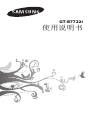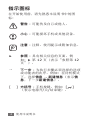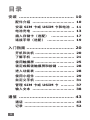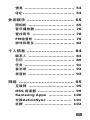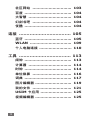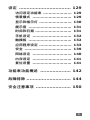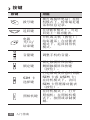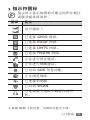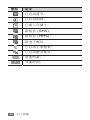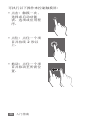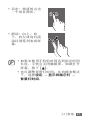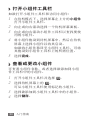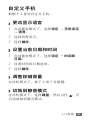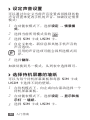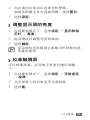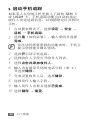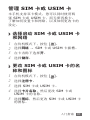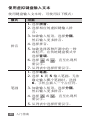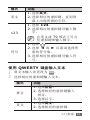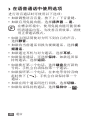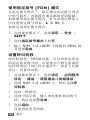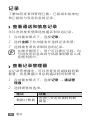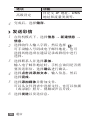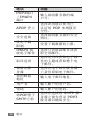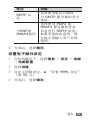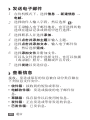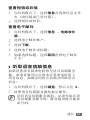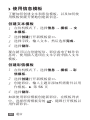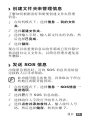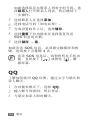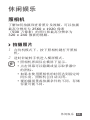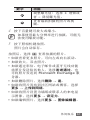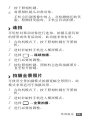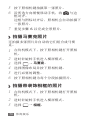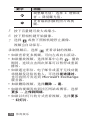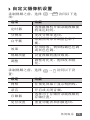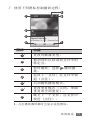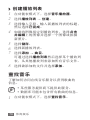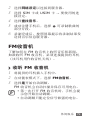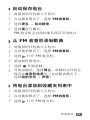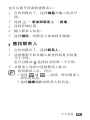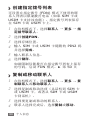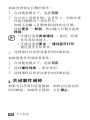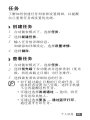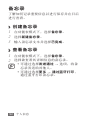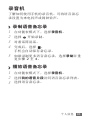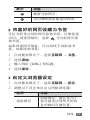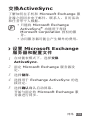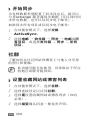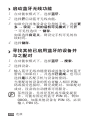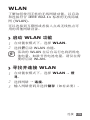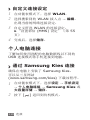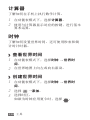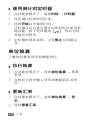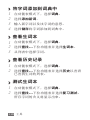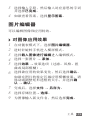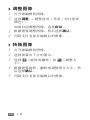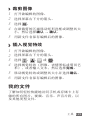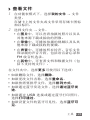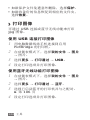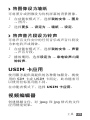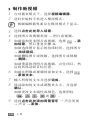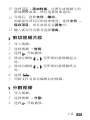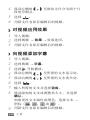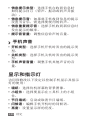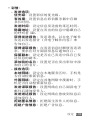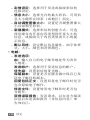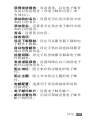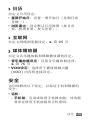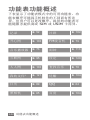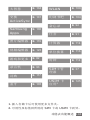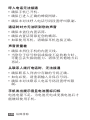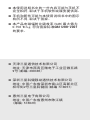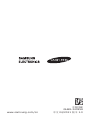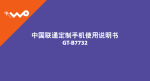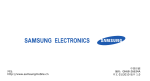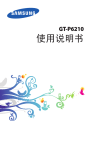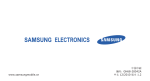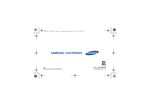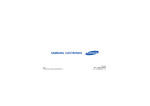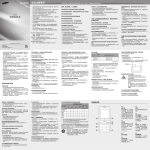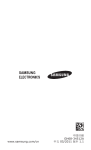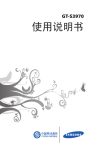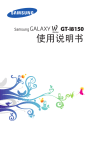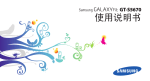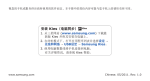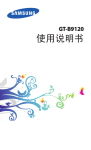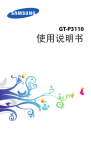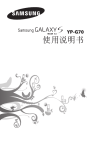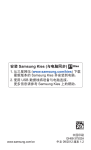Download Samsung GT-B7722I/C 用户手册
Transcript
GT-B7722i 使用说明书 使用本说明书 感谢您购买三星手机。本手机基于三星的卓 越科技和高标准,能够为您提供高品质的移 动通讯和娱乐享受。 本使用说明书专门用于指导您了解手机的功 能和特性。 请先阅读说明文件 • 使用手机之前,请先仔细阅读本说明书和 安全注意事项,以确保安全和正确使用。 • 本说明书中的说明基于手机的默认设定。 • 本说明书中所用的图像和屏幕截图可能与 实际产品的外观不同。 • 本说明书中的内容可能与产品不同,也 可能与服务提供商或服务商提供的软件不 同。如有变更,恕不另行通知。请访问 www.samsung.com/cn 获得说明书的 最新版本。 • 可用功能和附加服务可能因手机、软件或 服务提供商而异。 2 使用本说明书 • 应用程序及其功能可能因国家、地区或硬 件规格而异。三星对由第三方应用程序导 致的性能问题概不负责。 • 您可以访问 www.samsung.com/cn 对 手机的软件进行升级。 • 本手机中提供的声源、壁纸和图像被许可 在三星及其各自所有人之间有限使用。将 这些资料引用并使用于商业或其他用途是 违反版权法的行为。三星对用户的此类版 权侵权行为概不负责。 • 本产品包括某些免费/开源软件。可从三 星网站 (opensource.samsung.com) 获 取有关许可、免责声明、公告和通知的详 细条款。 • 收发信息、上传和下载、进行自动同步或 使用定位服务可能会产生其他费用。如欲 避免产生额外费用,请选择合适的数据收 费计划。有关详细信息,请联系服务提供 商。 • 请妥善保存本说明书以供日后参考。 使用本说明书 3 指示图标 在开始使用前,请先熟悉本说明书中的图 标: 警告 - 可能伤及自己或他人。 小心 - 可能损坏手机或其他设备。 注意 - 注释、使用提示或附加信息。 ► 参照 - 具有相关信息的页面。例 如:► 第 12 页(表示“参照第 12 页”)。 → 下一步 - 为执行步骤必须选择的选项 或功能表的次序。例如:在待机模式 下,选择信息 → 新建信息(表示信 息,下一步新建信息)。 [ 4 ] 方括号 - 手机按键。例如:[ (表示电源开/关/结束键)。 使用本说明书 ] 版权 版权 © 2011 Samsung Electronics 本用 户说明书受国际版权法保护。 未经 Samsung Electronics 事先书面许 可,不得以任何形式或方式(电子或机械) 复制、分发、转译或传播本说明书中的任何 内容,包括影印、录制或存储在任何信息存 储器和检索系统中。 商标 • SAMSUNG 和 SAMSUNG 徽标是 Samsung Electronics 的注册商标。 • Bluetooth® 是 Bluetooth SIG Inc. 在全 球的注册商标。 • Oracle 和 Java 是 Oracle 和其分支机构 的注册商标。其他名称分别为各自所有者 的商标。 • Windows Media Player® 是 Microsoft Corporation 的注册商标。 • 其他所有商标和版权的所有权归各自所有 者所有。 使用本说明书 5 目录 安装 .................................... 10 配件介绍 ............................... 10 安装 SIM 卡或 USIM 卡和电池 .. 11 电池充电 ............................... 13 插入存储卡(选配) ................. 17 连接手带(选配) .................... 19 入门指南 ............................... 20 开机和关机 ............................. 20 了解手机 ............................... 21 使用触摸屏 ............................. 25 锁定或解锁触摸屏和按键 ............ 28 进入功能表 ............................. 28 使用小组件 ............................. 29 自定义手机 ............................. 31 管理 SIM 卡或 USIM 卡 .......... 37 输入文本 ............................... 38 通信 .................................... 43 通话 ..................................... 43 记录 ..................................... 52 6 信息 ..................................... 54 QQ ...................................... 64 休闲娱乐 ............................... 65 照相机 .................................. 65 音乐播放器 ............................. 76 查找音乐 ............................... 78 FM收音机 .............................. 79 游戏和更多 ............................. 82 个人信息 ............................... 84 联系人 .................................. 84 日历 ..................................... 89 任务 ..................................... 91 备忘录 .................................. 92 录音机 .................................. 93 网络 .................................... 95 互联网 .................................. 95 RSS 阅读器 ........................... 99 Samsung Apps ................. 100 交换ActiveSync .................. 101 社群 ................................... 102 7 社区网站 ............................. 103 百度 ................................... 104 大智慧 ................................ 104 幻剑书吧 ............................. 104 优酷 ................................... 104 连接 .................................. 105 蓝牙 ................................... 105 WLAN ............................... 109 个人电脑连接 ........................ 110 工具 .................................. 113 闹钟 ................................... 113 计算器 ................................ 114 时钟 ................................... 114 单位换算 ............................. 116 词典 ................................... 117 图片编辑器 ........................... 119 我的文件 ............................. 121 USIM 卡应用 ....................... 125 视频编辑器 ........................... 125 8 设定 .................................. 129 访问设定功能表 ..................... 129 情景模式 ............................. 129 显示和指示灯 ........................ 130 提示音 ................................ 131 时间和日期 ........................... 131 手机设定 ............................. 132 触摸板 ................................ 132 应用程序设定 ........................ 133 安全 ................................... 139 网络设定 ............................. 140 内存设定 ............................. 141 复位设置 ............................. 141 功能表功能概述 .................... 142 故障排除 ............................. 144 安全注意事项 ....................... 150 9 安装 配件介绍 检查产品包装盒内是否有下列物品: • 手机 • 电池 • 旅行充电器(充电器) • 使用说明书 只可使用经过三星认可的软件。盗版或 非法软件可能会导致损坏或故障,制造 商对此不予保修。 • 随手机提供的物品可能不同,具体取 决于用户所在地区可使用的或服务提 供商所提供的软件和配件。 • 可以向本地三星经销商购买其他配 件。 • 随附的配件能为手机提供最好的支 持。 • 提供的配件之外的其他配件可能与您 的手机不兼容。 10 安装 安装 SIM 卡或 USIM 卡和 电池 当您订购移动电话服务时,将获得一张用户 识别模块 (SIM) 卡,其中载有您的订购详 细信息,例如个人识别号码 (PIN) 和可选服 务。如欲使用 UMTS 或 HSDPA 服务,可 购买通用用户识别模块 (USIM) 卡。 如欲安装 SIM 或 USIM 卡和电池: 1 如果手机处于开机状态,按住 [ 关机。 2 取下电池盖。 ] 取下电池盖时,小心不要弄伤指甲。 安装 11 3 插入 SIM 卡或 USIM 卡。 手机有 2 个 SIM 卡或 USIM 卡插槽, 允许使用 2 张 SIM 卡或 USIM 卡并在 两者之间进行切换。► 第 37 页 SIM 卡 2 SIM 卡 1 • 将 SIM 卡或 USIM 卡金色触点面向 下插入手机。 • 如果未插入 SIM 卡或 USIM 卡, 则仅能使用手机的非网络服务和部分 功能表。 4 12 插入电池。 安装 5 装回电池盖。 电池充电 首次使用手机之前,必须为电池充电。 仅使用三星许可的充电器和数据线。未 经许可的充电器或数据线会导致电池爆 炸或损坏手机。 电池电量不足时,手机会发出警告音并 显示电量不足信息。电池图标 也 会显示空白并闪烁。如果电池电量过 低,手机会自动关机。需给电池重新充 电后才能继续使用手机。 安装 13 1 2 打开手机侧面多功能插口的外盖。 将旅行充电器的小端插头插入多功能插 口中。 旅行充电器连接不当可能会导致手机严 重损坏。对于因误操作造成的任何损 坏,将不予保修。 14 安装 3 将旅行充电器的大端插头插入标准电源 插座中。 • 可在充电时使用手机,但这会延长电 池充满电的时间。 • 当手机正在充电时,触摸屏可能由于 电量不稳定而失效。此时,可从手机 上拔下旅行充电器。 • 手机在充电时会变热。该现象属于 正常情况,不会影响手机的使用寿命 或性能。 • 如果手机无法正常工作,请将手机和 充电器拿到三星服务中心。 4 当电池充满电(电池图标不再移动)时, 断开旅行充电器与手机的连接,然后将其 从电源插座中拔下。 请勿在取下旅行充电器前取出电池,否 则会损坏手机。 给完全未经充电的电池充电需耗时约 4 个小 时。由于电池属于耗材类,会逐渐损耗,充 电时间也会因此缩短。电池的初始充电容量 约为 1200 毫安。 如欲节约电量,不使用手机时请拔下旅 行充电器。旅行充电器没有电源开关, 所以必须从插座中拔下旅行充电器以停 止充电。使用时,旅行充电器应保持 紧贴插座。 安装 15 ›› 用电脑数据线充电 充电前,确保电脑已开机。 1 2 打开手机侧面多功能插口的外盖。 将电脑数据线的一端(微型 USB)插入 多功能插口。 3 将电脑数据线的另一端连接到电脑的 USB 端口。 根据所用的电脑数据线类型,可能需等 待片刻才能开始充电。 4 当电池充满电(电池图标不再移动)时, 断开电脑数据线与手机的连接,然后将其 从电脑上拔下。 16 安装 ›› 减少电池损耗 如果在后台启动了自动同步、蓝牙功能或 WLAN 功能,电池会消耗更快。如欲节约电 量,关闭不必要的应用程序。同时,不使用 手机时,还可以缩短背景灯时间和降低显示 亮度或按下 [ ] 切换到休眠模式。 插入存储卡(选配) 如欲存储更多多媒体文件,必须插入存储 卡。本手机可插入最大容量达 16 GB 的 microSD™ 或 microSDHC™ 存储卡(取 决于存储卡制造商和类型)。 三星使用公认的存储卡行业标准,但是 某些品牌可能无法与手机完全兼容。使 用不兼容的存储卡可能会损坏手机或存 储卡,并损坏存储在卡中的数据。 • 手机仅支持存储卡的 FAT 文件结 构。如果插入其他文件结构的存储 卡,手机会要求重新格式化存储卡或 无法识别存储卡。 • 频繁写入和删除数据会缩短存储卡的 使用寿命。 安装 17 1 2 取下电池盖。 3 4 将存储卡推进存储卡槽,直至锁定到位。 将存储卡金色触点面向下插入手机。 装回电池盖。 ›› 取出存储卡 1 2 3 18 确保存储卡未在运行中。 取下电池盖。 轻推存储卡直至其脱离手机,再从存储卡 插槽中取出存储卡。 手机正在传输或存取信息时,请勿取出 存储卡,否则可能造成数据丢失,或损 坏存储卡或手机。 安装 ›› 格式化存储卡 在电脑上格式化存储卡可能会导致存储卡与 手机不兼容。请仅在手机上格式化存储卡。 在功能表模式下,选择设定 → 内存设定 存储卡详细信息 → 格式化 → 是。 → 格式化存储卡之前,记住要对储存在存 储卡中所有重要数据进行备份。制造商 保修服务不包括因用户操作而导致的 数据丢失。 连接手带(选配) 1 2 取下电池盖。 3 装回电池盖。 将手带穿过手带孔,使其钩在凸起上。 安装 19 入门指南 开机和关机 如欲开机: 1 2 3 按住 [ ]。 输入 PIN 码并选择完成(如有必要)。 按照屏幕提示进行操作。 如果插入 2 张 SIM 卡或 USIM 卡, 当访问网络服务(例如呼叫、发送信息 和网络服务)时,选择其中的一张卡。 如欲关机,重复上述步骤 1。 • 在限制使用无线设备的区域(例如飞 机上和医院里),请遵守所有张贴的 警告和官方人员的指示。 • 如欲仅使用手机的非网络服务,可切 换到离线模式。► 第 32 页 20 入门指南 了解手机 ›› 手机部位图 听筒 音量键 触摸屏 返回键 多功能插口 拨号键 电源开/关/ 结束键 话筒 照相机镜头 锁定键 闪光灯 SIM 卡选择键 电池盖 照相机键 扬声器 内置天线 入门指南 21 ›› 按键 按键 功能 拨号键 返回键 电源 开/关/ 结束键 音量键 锁定键 SIM 卡 选择键 照相机键 22 入门指南 拨打或接听电话;在待 机模式下,检索最近通 话和信息记录。 在功能表模式下,可返 回到上一级功能表。 开机或关机(按住); 结束通话;在功能表 模式下,返回到待机 模式。 调整手机的音量。 锁定触摸屏和按键; 解锁触摸屏和按键 (按住)。 打电话或发信息时切换 SIM 卡或 USIM 卡; 在待机模式下,访问 SIM 卡管理器功能表 (按住)。 在待机模式下,打开 照相机;在照相机模 式下,拍照或录制视 频。 ›› 指示符图标 显示屏上显示的图标可能会因所在地区 或服务提供商而异。 图标 定义 信号强度 1。 已连接 GPRS 网络。 已连接 EDGE 网络。 已连接 UMTS 网络。 已连接 HSDPA 网络。 正在进行语音通话。 正在进行视频通话。 已启动 SOS 信息功能。 正在浏览网络。 已连接到电脑。 已启动 WLAN。 已连接蓝牙免提车载套件或耳 机。 1.根据 SIM 卡的设置,该图标可能会不同。 入门指南 23 图标 定义 已启动蓝牙。 已启动闹钟。 已插入存储卡。 新短信 (SMS)。 新彩信 (MMS)。 新电子邮件。 已启动正常情景。 已启动静音模式。 电池电量。 当前时间。 24 入门指南 使用触摸屏 使用手机触摸屏可以轻松地选择项目或执行 功能。了解使用触摸屏的基本操作。 • 为了避免刮擦触摸屏,请勿使用尖 锐工具。 • 禁止触摸屏接触其他电子设备。静电 放电会导致触摸屏发生故障。 • 禁止触摸屏触水。触摸屏在潮湿环境 中或接触到水时可能发生故障。 为了更好地使用触摸屏,使用手机前请 取下触摸屏保护膜。 入门指南 25 可执行以下操作来控制触摸屏: • 点击:触摸一次, 选择或启动功能 表、选项或应用程 序。 • 点住:点住一个项 目并持续 2 秒以 上。 • 拖动:点住一个项 目并移动至所需位 置。 26 入门指南 • 双击:快速的点击 一个项目两次。 • 滑动:向上、向 下、向左或向右滚 动以浏览列表或屏 幕。 • 如果未使用手机的时间达到指定时间 长度,手机会关闭触摸屏。如欲打开 屏幕,按下 [ ]。 • 也可调整背景灯时间。在功能表模式 下,选择设定 → 显示和指示灯 → 背景灯时间。 入门指南 27 锁定或解锁触摸屏和按键 可以锁定触摸屏和按键,以防止任何意外手 机操作。 如欲锁定,按下 [ ]。如欲解锁,按住 [ ]。 也可按下 [ ] 然后用手指向一侧滑动灰色 窗口。 也可设置手机在一段时间未使用后自动锁定 触摸屏和按键。在功能表模式下,选择设定 → 触摸板 → 自动锁定下的开。 进入功能表 如欲进入手机的功能表: 1 2 3 4 28 在待机模式下,选择功能表进入功能表 模式。 向左或向右滚动到主功能表屏幕。 选择一个功能表或应用程序。 按下返回键返回上一级功能表;按下 [ ] 关闭功能表或应用程序并返回待 机模式。 入门指南 ›› 在功能表模式中管理应用程序 可以根据自己的喜好和需要,在功能表模式 中更改应用程序的顺序或将应用程序分到不 同的类别组,重新安排各个应用程序。 1 在待机模式下,选择功能表进入功能表 模式。 2 3 选择屏幕左上方的编辑。 4 将应用程序图标拖动至所需的位置。 可将应用程序图标移动到其他主功能表 屏幕。 选择完成。 选择重置以初始化主功能表屏幕。 使用小组件 小组件是小型应用程序,可在待机屏幕上提 供便捷功能和信息。 • 一些小组件与网络服务相连。使用 基于网络的小组件可能会产生额外 的费用。 • 提供的小组件可能会随所在地区或服 务提供商而异。 入门指南 29 ›› 打开小组件工具栏 如欲打开小组件工具栏和访问小组件: 1 在待机模式下,选择屏幕左上方的小组件 打开小组件工具栏。 2 3 向左或向右滚动选择一个待机屏幕面板。 4 将小组件拖动到待机屏幕中,然后在待机 屏幕上选择小组件以将其启动。 如欲将小组件移回至小组件工具栏,可将 其拖动到小组件工具栏上的所需位置。 5 选择完成。 向左或向右滚动小组件工具栏以查找要使 用的小组件。 ›› 查看或更改小组件 可查看小组件名称,或者选择欲添加到小组 件工具栏中的小组件。 1 2 3 4 30 打开小组件工具栏并选择 。 选择待机屏幕上的 。 可从小组件工具栏使用标记的小组件。 选择欲添加到小组件工具栏中的小组件。 选择储存。 入门指南 自定义手机 根据个人喜好自定义手机。 ›› 更改显示语言 1 在功能表模式下,选择设定 → 语言。 2 3 选择所需语言。 → 手机设定 → 时间和 选择储存。 ›› 设置当前日期和时间 1 在功能表模式下,选择设定 日期。 2 3 设置时间和日期选项。 选择储存。 ›› 调整按键音量 在待机模式下,按下上或下音量键。 ›› 切换到静音模式 在待机模式下,选择键盘,然后点住 启动或取消静音模式。 ,可 入门指南 31 ›› 设定声音设置 可以通过自定义当前声音设置或切换到其他 声音设置来更改手机的声音。如欲设定情景 模式: 1 在功能表模式下,选择设定 式。 2 3 4 选择当前所用模式旁的 5 选择储存。 → 情景模 。 选择 SIM 卡或 USIM 卡。 自定义来电、新信息和其他手机声音的 声音选项。 可用的声音选项可能会因所选模式而 异。 如欲切换到另一模式,从列表中选择即可。 ›› 选择待机屏幕的墙纸 可以为每个待机屏幕面板和每张 SIM 卡或 USIM 卡选择不同的壁纸。 1 在待机模式下,向左或向右滚动选择一个 待机屏幕面板。 2 在功能表模式下,选择设定 示灯 → 墙纸。 3 选择 SIM 卡或 USIM 卡。 32 入门指南 → 显示和指 4 向左或向右滚动以选择待机壁纸。 如欲从图像文件夹选择图像,选择图片。 5 选择设定。 ›› 调整显示屏的亮度 1 在功能表模式下,选择设定 示灯 → 亮度。 2 3 拖动滑块以调整亮度的级别。 → 显示和指 选择储存。 显示屏的亮度级别会影响手机消耗电池 电量的速度。 ›› 校准触摸屏 可以校准屏幕,从而使手机更好地识别输 入。 1 2 3 在功能表模式下,选择设定 校准。 → 手机设定 → 点击屏幕上的对象直至完成校准。 选择是。 入门指南 33 ›› 锁定手机 可通过启动手机密码来锁定手机。 1 在功能表模式下,选择设定 话机。 2 在手机锁下选择开,然后选择是(如有 必要)。 3 4 → 安全 → 输入 4 到 8 位新密码,然后选择完成。 再次输入新密码并选择完成。 第一次访问需要密码的功能表时,手机 会提示您创建并确认密码。 如果启动手机锁,每次开机时都必须输入 密码。 • 如果忘记密码,需要将手机带到三星 服务中心将其解锁。 • 对于因使用非法软件造成的密码或 私人信息丢失或其他损害,三星概 不负责。 34 入门指南 ›› 锁定 SIM 卡或 USIM 卡 可通过启动随 SIM 卡或 USIM 卡提供的 PIN 码来锁定手机。 1 在功能表模式下,选择设定 SIM卡。 2 3 4 选择 SIM 卡或 USIM 卡。 → 安全 → 选择 PIN锁下的开。 输入 SIM 卡或 USIM 卡的 PIN 码,然 后选择完成。 如果已启动 PIN 码锁,则必须在每次开机时 输入 PIN 码。 • 如果多次错误地输入 PIN,则 SIM 卡或 USIM 卡会被锁定。此时必须输 入 PIN 码解锁密钥 (PUK) 才能解锁 SIM 卡或 USIM 卡。 • 如果因输入错误的 PUK 而导致 SIM 卡或 USIM 卡被锁定,请将卡带到服 务提供商处进行解锁。 入门指南 35 ›› 启动手机追踪 如果某人在您的手机里插入了新的 SIM 卡 或 USIM 卡,手机追踪功能会自动向指定 收件人发送追踪信息,以协助您定位并找回 手机。 1 在功能表模式下,选择设定 话机 → 手机追踪。 2 选择是(如有必要),输入密码并选择 完成。 首次访问需要密码的功能表时,手机会 提示您创建并确认密码。 3 4 5 6 选择开启动手机追踪。 → 安全 选择收件人字段打开收件人列表。 选择点击并添加收件人。 输入含有国家代码的电话号码(带 +) 并选择储存。 7 完成设置收件人后,选择储存。 8 选择发件人输入字段。 9 输入发件人名称并选择已完成。 10 选择储存 → 接受。 36 → 入门指南 管理 SIM 卡或 USIM 卡 本手机支持双卡模式,您可以同时使用两 张 SIM 卡或 USIM 卡,而无需再换卡。 了解如何设置卡和网络,以及如何更改卡的 设定。 ›› 选择启动 SIM 卡或 USIM 卡 和网络 1 2 3 4 在待机模式下,按住 [ ]。 选择网络 → SIM 卡或 USIM 卡插槽。 在卡名称下选择开。 选择储存。 ›› 更改 SIM 卡或 USIM 卡的名 称和图标 1 2 3 4 在待机模式下,按住 [ ]。 5 选择图标,然后更改 SIM 卡或 USIM 卡 的图标。 选择注册卡。 选择 SIM 卡或 USIM 卡。 选择卡片名称,然后更改 SIM 卡或 USIM 卡的名称。 入门指南 37 卡 1 和卡 2 支持同时待机、同时通话: • 当您正在使用卡 1 进行通话时,仍可以接听卡 2 的 呼叫,同时卡 1 处于保持状态,反之亦然。 • 当您正在使用卡 1 进行通话时,可以使用卡 2 发起 新的呼叫,同时卡 1 处于保持状态,反之亦然。 • 在卡 1 和卡 2 同时处于通话状态的时候,您可以 任意切换至某一路通话,并使另外一路通话处于 保持状态。 输入文本 可在虚拟键盘上选择字符以输入文本。 更改文本输入法 点击文本输入字段时,默认状态下会显示输 入面板和虚拟键盘。 4 5 6 7 1 2 3 数字 38 8 9 功能 1 切换到拼音模式。 2 切换到笔画模式。 3 切换到英文模式。 入门指南 数字 功能 4 清除输入。 5 另起一行。 6 输入符号。 7 隐藏键盘。 更改文本输入法(传统键盘、 QWERTY 键盘或手写框)。 8 9 切换到数字模式。 使用输入法输入文本 1 更改文本输入法。 选项 功能 在键盘上选择字符。 在 QWERTY 键盘上选择虚 拟键。 在手写框中书写。 2 3 更改文本输入模式。 选择相应的虚拟键或在屏幕上进行书写来 输入文本。 入门指南 39 使用虚拟键盘输入文本 使用键盘输入文本时,可使用以下模式: 模式 功能 1. 选择拼音。 2. 选择相应的虚拟键输入拼 音。 3. 如欲输入短语,选择分隔, 然后输入更多拼音。 拼音 4. 选择拼音。 5. 如欲选择四种声调中的一种 或轻声,在传统键盘模式中 选择音调。 6. 选择 或 需汉字。 ,直至出现所 7. 从列表中选择所需汉字。 1. 选择笔画。 2. 选择 1 到 5 输入笔画。无法 确定输入哪个笔画时,选择 6,手机会插入一个占位符。 笔画 3. 如欲输入短语,选择分隔, 然后输入更多拼音。 4. 选择 或 需汉字。 ,直至出现所 5. 从列表中选择所需汉字。 40 入门指南 模式 功能 123 1. 选择英文。 2. 选择相应的虚拟键,直到屏 幕上出现所需的字符。 1. 选择 123。 2. 选择相应的虚拟键可输入数 字。 符号 在英文或 T9 模式下可点 住虚拟键来输入数字。 1. 选择 。 2. 选择 ◄ 或 ► 以滚动选择所 需的符号集。 英文 3. 选择相应的虚拟键可输入符 号。 使用 QWERTY 键盘输入文本 1 2 将文本输入法更改为 。 选择相应的虚拟键输入文本。 模式 功能 拼音 1. 选择拼音。 2. 选择相应的虚拟键输入 拼音。 英文 3. 选择汉字。 1. 选择英文。 2. 选择相应的虚拟键。 入门指南 41 模式 功能 符号 1. 选择 。 2. 选择相应的虚拟键可输入 符号。 使用手写框输入文本 1 2 42 将文本输入法更改为 。 在屏幕下方的手写框中书写字符。 • 如欲输入中文字符,选择笔画。 • 如欲输入英文字符,选择英文。 • 如欲输入数字,选择 123。 • 如欲输入符号,选择 。 入门指南 通信 通话 了解如何使用通话功能,如拨打和接听电 话、在通话过程中使用可用的选项,或者自 定义和使用与通话相关的功能。 ›› 拨打和接听电话 拨打电话 1 在待机模式下,选择键盘,并输入区号和 电话号码。 2 按下 [ ] 拨打该号码。 → 视频通 如欲发起视频通话,选择 话。 在通话期间,手机自动锁定触摸屏,以 避免意外输入。如欲解锁,按住 [ ]。 3 如欲结束通话,按下 [ ]。 • 可使用联系人保存经常拨打的号 码。► 第 84 页 • 如欲快速访问通话记录以重新拨打最 近拨打的号码,按下 [ ]。 通信 43 拨打 IP 电话 1 2 在待机模式下,选择键盘,并输入区号和 电话号码。 → IP电话。 选择 默认的 IP 电话预设号码显示在电话号 码之前。 可以更改为其他预设号码并添加新 IP 电话预设号码。在功能表模式下,选择 设定 → 应用程序设定 → 通话 → 语音 通话 → IP电话。 接听电话 1 来电时,按下 [ ]。 当手机铃声响起时,按下音量键可调 整音量,按住下音量键可使手机铃声 静音。 2 对于视频通话,按下 [ ] 并选择显示自 己可允许来电者看到您。 3 如欲结束通话,按下 [ 44 通信 ]。 拒接来电 来电时,按下 [ 示音。 ],来电者将听到繁忙提 • 可以设置自动拒绝来电的电话号码列 表。► 第 48 页 • 拒绝来电时可发送一则信息。在功 能表模式下,选择设定 → 应用程序 设定 → 通话 → 所有呼叫 → 发送短 信拒绝。 拨打国际长途 1 在待机模式下,选择键盘,然后点住 0 以插入 + 号。 2 输入欲拨打的完整号码(国家代码、区 号和电话号码),然后按下 [ ] 进行 拨打。 ›› 使用耳机 将提供的耳机插入多功能插口,即可拨打和 接听电话: • 如欲重拨上次通话,按住耳机按钮。 • 如欲接听电话,按下耳机按钮。 • 如欲结束通话,按下耳机按钮。 通信 45 ›› 在语音通话中使用选项 进行语音通话时可使用以下选项: • 如欲调整语音音量,按下上/下音量键。 • 如欲启用免提功能,选择扬声器 → 是。 在嘈杂环境中,使用免提功能可能很难 听清通话内容。为改善音质效果,请使 用正常通话模式。 • 如欲关闭话筒使对方听不到自己的声音, 选择静音。 • 如欲将当前通话切换为视频通话,选择视 频通话。 • 如欲通过耳机与对方通话,选择耳机。 • 如欲保持通话,可选择保持。如欲返回保 持的通话,选择返回。 • 如欲拨打第二个电话,选择键盘拨打新的 号码。手机会自动保持第一个通话。 • 如欲接听第二个电话,在来电等待铃音响 起时按下 [ ]。手机会自动保持第一个 通话。 • 如欲在两个通话间进行切换,选择切换。 • 如欲结束保持的通话,选择保持中 → 。 46 通信 • 如欲进行多方通话(电话会议),拨打或 接听第二方电话,并在接通第二方时选择 加入。重复此操作可以添加更多方。必须 订制多方通话服务才能使用此功能。 • 如欲接通当前通话方与保持中的通话方, 选择更多 → 转换。通话将断开。 ›› 在视频通话中使用选项 进行视频通话时可使用以下选项: • 如欲启用免提功能,选择扬声器。 • 如欲关闭话筒使对方听不到自己的声音, 选择静音。 • 如欲显示本人图像,选择显示自己。 • 如欲选择向对方显示其他图像,选择发出 图像。 ›› 查看和拨打未接来电 手机屏幕上会显示未接来电。 • 如有一个未接来电,从事件提醒小组件中 选择语音通话进行拨打。 • 如有两个或多个未接来电,从活动提醒小 组件中选择记录 → 未接来电。 通信 47 ›› 使用其他功能 可以使用各种通话相关功能,如自动拒绝、 虚拟来电或指定拨号 (FDN) 模式。 设定自动拒绝 使用自动拒绝可自动拒接特定号码的来电。 如欲启动自动拒绝和设置拒绝列表: 1 在功能表模式下,选择设定 → 应用程序 设定 → 通话 → 所有呼叫 → 自动拒绝。 2 3 4 选择启动下的开。 5 6 7 如欲添加更多号码,重复步骤 3-4。 选择拒绝列表下的添加号码。 选择号码输入字段,输入要拒绝的号码, 然后选择已完成 → 储存。 选中号码旁边的复选框。 选择储存。 拨打虚拟来电 如欲离开会议或令人厌烦的会谈,可以模拟 虚拟来电。如欲启动虚拟来电功能: 1 在功能表模式下,选择设定 设定 → 通话 → 虚拟来电。 2 选择启动下的开。 48 通信 → 应用程序 如欲拨打虚拟来电,在待机模式下,按住下 音量键。在指定的时间长度后,将会接到一 个虚拟来电。 您可以更改虚拟来电前的延迟时间。 在功能表模式下,选择设定 → 应用程 序设定 → 通话 → 虚拟来电 → 虚拟来 电计时器。 您还可以通过播放录音使虚拟来电显得更加 真实。如欲录制语音: 1 在功能表模式下,选择设定 → 应用程序 设定 → 通话 → 虚拟来电 → 虚拟来电 声音。 2 3 4 5 6 选择虚拟来电声音下的开。 选择语音录制。 选择 开始录制。 对着话筒说话。 完成后,选择 。 通信 49 使用指定拨号 (FDN) 模式 在指定拨号模式下,除存储在指定拨号列表 中的号码外,其他拨出通话都将受到限制。 如欲使用指定拨号模式,首先必须在联系人 中设置指定拨号列表。► 第 88 页 如欲启动指定拨号模式: 1 在功能表模式下,选择设定 SIM卡。 2 3 选择指定拨号模式下的开。 → 安全 → 输入 SIM 卡或 USIM 卡随附的 PIN2 码 并选择完成。 设置呼叫转移 呼叫转移是一种网络功能,可以将来电发送 给指定的其他号码。可单独为几种无法接听 电话的情况(如已经在通话中,或者不在服 务区)设置此功能。 1 在功能表模式下,选择设定 → 应用程序 设定 → 通话 → 语音通话或视频通话。 2 选择 SIM 卡或 USIM 卡,然后选择呼 叫转移。 3 4 选择一种情况。 5 选择启动。 设置将发送至网络。 50 选择号码字段,输入来电要转移到的号 码,然后选择已完成。 通信 设置呼叫限制 呼叫限制是一种网络功能,可限制特定通话 类型或阻止对方拨打您的电话。 1 在功能表模式下,选择设定 → 应用程序 设定 → 通话 → 语音通话或视频通话。 2 选择 SIM 卡或 USIM 卡,然后选择呼 叫限制。 3 4 选择要限制的呼叫类型。 5 选择启动。 设置将发送至网络。 选择密码字段,输入呼叫限制密码,然后 选择已完成。 设置呼叫等待 呼叫等待是一种网络功能,可以在正在通话 时提醒有来电呼入。此功能仅可用于语音 通话。 1 在功能表模式下,选择设定 设定 → 通话 → 语音通话。 2 选择 SIM 卡或 USIM 卡,然后选择呼 叫等待。 3 选择启动。 设置将发送至网络。 → 应用程序 通信 51 记录 了解如何查看和管理已拨、已接或未接来电 和已接收与发送信息的记录。 ›› 查看通话和信息记录 可以查看按类型筛选的通话和信息记录。 1 2 3 在功能表模式下,选择记录。 选择全部下拉功能表并选择记录类型。 选择欲查看其详细信息的记录。 在细节视图下,用户可以拨打号码、向 号码发送信息或将号码添加到联系人或 拒绝列表中。 ›› 查看记录管理器 在记录管理器中,可以查看发送或接收的数 据量、信息数量以及总的通话时间和费用。 1 在功能表模式下,选择记录 理器。 2 选择需要的选项。 选项 数据计数器 52 通信 → 通话管 功能 查看已发送和接收的数 据量。 选项 信息计数器 邮件计数器 通话费用 通话时间 功能 查看已发送和接收的信 息数量。 查看已发送和接收的电子 邮件数量。 查看通话费用记录,如最 近一次通话费用和总的 通话费用。也可设置货币 和单位价格或费用限制以 根据通话计划限制通话; 费用计数器可能不可用, 具体视 SIM 卡或 USIM 卡而定。 查看通话时间数据,如最 近一次通话时长和总的通 话时间。 在记录管理器中可以重置这些记录。从 每个屏幕,选择重置按钮。 通信 53 信息 了解如何创建和发送短信 (SMS)、彩信 (MMS) 或电子邮件,以及查看或管理已发送 或接收的信息。 ›› 发送短信 1 在待机模式下,选择信息 信息。 2 选择收件人输入字段,然后选择 。 可手动输入号码或电子邮件地址,也可 选择其他选项在通话记录或群组中进行 选择。 3 4 5 6 54 → 新建信息 → 选择联系人并选择添加。 选择点击并添加文本。 输入信息并选择完成。 选择发送以发送信息。 • 如果决定不立即发送信息,可将其保 存在草稿文件夹中以备后用。 • 如果信息发送时出错,信息会保存在 发件箱中,以便稍后尝试重新发送。 • 信息在成功发送后会保存在已发件 箱中。 通信 ›› 设置彩信 (MMS) 设定 如欲发送和接收彩信,必须启动用于连接 MMS 服务器的连接设定。除了服务提供商 预设的设定之外,还可以添加自己的连接 设定。 1 2 3 在待机模式下,选择信息 彩信设定。 → 设定 → 彩信 → 选择创建。 自定义连接设定的参数。 选项 功能 设置名称 输入设定名称。 传送方式类型 选择承载类型。 接入名称 输入接入点名称。 验证类型 选择身份验证类型。 用户ID 输入您的用户名。 密码 输入您的密码。 协议 选择网络协议。 主页网址 代理服务器 地址 延迟时间 (秒.) 输入要用作主页的网 页地址。 输入代理服务器的地 址。 设定手机等候网络响 应的时间。 通信 55 4 选项 功能 高级设定 自定义 IP 地址、DNS 地址和流量类别等。 完成后,选择储存。 ›› 发送彩信 1 在待机模式下,选择信息 信息。 2 选择收件人输入字段,然后选择 。 可手动输入号码或电子邮件地址,也可 选择其他选项在通话记录或群组中进行 选择。 3 选择联系人并选择添加。 输入电子邮件地址时,手机会询问是否需 要发送彩信。选择确认进行确认。 4 选择点击并添加文本,输入信息,然后 选择完成。 5 选择添加媒体并附加文件。 可以从文件列表中选择文件,也可以拍摄 (或录制)照片、视频或声音片段。 6 选择发送以发送信息。 56 通信 → 新建信息 → ›› 设置电子邮件帐户及设定 除服务提供商预设的电子邮件帐户之外,还 可以添加自己的电子邮件帐户。同时,还可 以为电子邮件服务添加自己的连接设定。 设置电子邮件帐户 1 在待机模式下,选择信息 → 设定 → 电邮 → 电子邮件帐户。 如需协助设定电子邮件帐户,选择邮件 设置向导。 2 3 选择添加帐户。 自定义帐户设定。 选项 功能 帐户名称 输入帐户的名称。 SMTP服 务器 输入 SMTP 服务器的地 址(发送服务器)。 输入 SMTP 服务器的端 口号。 选择 SMTP 服务器的安 全协议。 选择接收服务器类型 (POP3 或 IMAP4)。 SMTP端口 安全连接 接收服务器 类型 POP3服务 器/IMAP4 服务器 输入接收服务器的地 址。 通信 57 选项 功能 POP3端口 /IMAP4 端口 输入接收服务器的端 口号。 APOP 登入 安全连接 设定下载 限制 IMAP4 接 收电子邮件 取回选项 保留在服 务器 我的邮箱 地址 58 选择此功能以使用已 认证的 POP 来增强安 全性。 选择接收服务器的安全 协议。 设置下载数据的上限。 选择只获取新邮件或获 取全部邮件。 选择是否仅获取电子邮 件的主题或获取整个电 子邮件。 选择在电子邮件服务器 上备份原始电子邮件。 输入电子邮件地址。 用户名 输入帐户的用户名。 密码 输入帐户的密码。 将POP置于 SMTP之前 选择在连接到 SMTP 服 务器之前先登录 POP3 服务器以确保安全。 通信 选项 功能 SMTP 认 证. 选择使用验证以确保 与 SMTP 服务器的安全 连接。 选择使用 POP3 或 IMAP4 服务器的登录 信息进行 SMTP 验证; 如果未选择此选项,则 会提示您输入用户名和 密码。 与POP3/ IMAP4相同 4 完成后,选择储存。 设置电子邮件设定 1 在待机模式下,选择信息 → 电邮配置。 2 3 选择创建。 4 → 设定 → 电邮 自定义网络设定。► “设置 MMS 设定” (第 55 页) 完成后,选择储存。 通信 59 ›› 发送电子邮件 1 在待机模式下,选择信息 电邮。 2 选择收件人输入字段,然后选择 。 可手动输入电子邮件地址,也可选择其他 选项在通话记录或群组中进行选择。 3 4 5 → 新建信息 → 选择联系人并选择添加。 选择点击并添加主题并输入主题。 选择点击并添加文本,输入电子邮件信 息,然后选择完成。 6 选择添加文件并附加文件。 可以从文件列表中选择文件,也可以拍摄 (或录制)照片、视频或声音片段。 7 选择发送以发送信息。 ›› 查看信息 接收、发送或保存的信息被自动分类存储在 下列信息文件夹中。 • 收件箱:接收到的短信或彩信。 • 电邮收件箱:发送或接收的电子邮件信 息。 • 草稿箱:保存留作以后使用的信息。 • 发件箱:正在发送或等待发送的信息。 • 已发件箱:已发信息。 60 通信 查看短信或彩信 1 在待机模式下,选择信息并选择信息文件 夹(收件箱或已发件箱)。 2 选择短信或彩信。 查看电子邮件 1 在待机模式下,选择信息 箱。 2 3 4 5 选择电子邮件帐户。 → 电邮收件 选择下载。 选择电子邮件或标题。 如果选择标题,选择取回查看电子邮件 正文。 ›› 听取语音信箱信息 如果设置将未接来电转移至语音信箱服务 器,来电者就可以在您未应答来电时留下 语音信息。如欲访问语音信箱并听取语音 信息: 1 2 在待机模式下,选择键盘,然后点住 1。 按照语音信箱服务器的提示操作。 访问语音信箱服务器前,必须先保存语 音信箱服务器号码。服务提供商可提供 此号码。 通信 61 ›› 使用信息模板 了解如何创建文本和彩信模板,以及如何使 用模板快捷方便地创建新信息。 创建文本模板 1 在待机模式下,选择信息 本模板。 2 3 4 选择创建打开新模板窗口。 → 模板 → 文 选择字段,输入文本,然后选择完成。 选择储存。 现在就可以在创建短信、彩信或电子邮件信 息时,使用插入选项在文本字段中插入文本 模板。 创建彩信模板 1 在待机模式下,选择信息 信模板。 2 3 选择创建打开新模板窗口。 4 选择储存。 → 模板 →彩 创建彩信,输入主题并添加所需附件以用 作模板。► 第 56 页 如欲使用彩信模板创建新彩信,在模板列表 中,选择所需模板旁的 。随即打开模板以 用作新彩信。 62 通信 ›› 创建文件夹来管理信息 了解如何根据喜好和需要创建文件夹管理 信息。 1 在待机模式下,选择信息 夹。 2 3 选择新建文件夹。 4 选择储存。 → 我的文件 选择输入字段,输入新文件夹的名称,然 后选择已完成。 现在可以将重要信息从收件箱或已发件箱中 移动到自定义文件夹,以简化管理并避免意 外删除。 ›› 发送 SOS 信息 出现紧急情况时,可将 SOS 信息发送给指 定接收人以寻求帮助。 此功能可能无法使用,具体取决于所在 的地区或服务提供商。 1 在待机模式下,选择信息 发送选项。 2 3 4 选择开打开 SOS 信息功能。 → SOS信息 → 选择收件人字段打开收件人列表。 选择点击并添加收件人,输入收件人号 码,然后选择储存。转到步骤 7。 通信 63 如欲选择保存在联系人列表中的号码,选 择联系人打开联系人列表,然后继续下 一步操作。 5 6 7 8 选择联系人并选择添加。 9 选择储存 选择电话号码(如有必要)。 完成设置收件人后,选择储存。 选择重复下拉功能表并选择重复发送 SOS 信息的次数。 → 是。 如欲发送 SOS 信息,必须锁定触摸屏和按 键。连续按下音量键 4 次。 发送 SOS 信息后,将暂停所有手机功 能,直到按下 [ ] 或按住 [ ],解 锁屏幕。 QQ 了解如何使用 QQ 信使,通过文字与朋友和 家人聊天。 1 2 3 64 在功能表模式下,选择 QQ。 输入帐号和密码,然后登录。 与朋友和家人即时聊天。 通信 休闲娱乐 照相机 了解如何拍摄和查看照片及视频。可以拍摄 最高分辨率为 2560 x 1920 像素 (500 万像素)的照片和最高分辨率为 320 x 240 像素的视频。 ›› 拍摄照片 1 在待机模式下,按下照相机键打开照相 机。 2 逆时针旋转手机进入横屏模式。 • 照相机界面仅在横屏下显示。 • 点击屏幕可以隐藏或显示取景器中 的图标。 • 如果未使用照相机的时间达到指定时 间长度,照相机会自动关闭。 • 视拍摄场景或拍摄条件的不同,存储 容量可能不同。 休闲娱乐 65 3 将镜头对准拍摄对象并进行必要调整。 1 2 6 3 7 4 8 5 9 数字 1 检查照相机状态和设置。 • :分辨率 • :曝光测量类型 • :默认存储位置 • :可以拍摄的照片数量 2 切换到摄像机。 3 更改拍摄模式。 4 更改场景模式。 5 更改照相机设置。 6 7 66 功能 休闲娱乐 更改闪光灯设定:可手动开 启或关闭闪光灯,或者设置 照相机在需要时自动使用闪 光灯。 更改聚焦模式:可拍摄近景 照片或将照相机设置为自动 对焦拍摄对象或人脸。 数字 8 9 功能 调整曝光值:选择 + 增加或 者 – 降低曝光值。 查看最新拍摄的照片或视 频。 4 按下音量键可放大或缩小。 如果使用最大分辨率进行拍摄,可能无 法使用缩放功能。 5 按下照相机键拍照。 照片会自动保存。 拍照后,选择 查看拍摄的照片。 • 如欲查看更多照片,可向左或向右滚动。 • 如欲放大,双击照片。 • 如欲通过彩信、电子邮件或蓝牙无线功能 将照片发送给其他人,选择发送通过。也 可将照片发送到 Microsoft Exchange 服 务器。 • 如欲删除照片,选择删除 → 是。 • 如欲将照片发布到社区网站或博客,选择 更多 → 上传到网络。 • 如欲将照片设置为墙纸或联系人的来电显 示图像,选择更多 → 设定为。 • 如欲编辑照片,选择更多 → 图像编辑器。 休闲娱乐 67 • 如欲以幻灯片的方式查看照片,选择更多 → 幻灯片。 • 如欲通过 USB 连接或蓝牙打印照片,选择 更多 → 打印通过 → USB 或蓝牙。 ›› 使用各种场景预置的选项进行 拍照 照相机具有用于各种场景的预定义设置。可 根据拍摄条件和对象轻松选择合适的模式。 1 在功能表模式下,按下照相机键打开照 相机。 2 3 4 5 逆时针旋转手机进入横屏模式。 选择 → 场景 → 。 进行必要的调整。 按下照相机键拍照。 ›› 在微笑拍摄模式下拍照 照相机可识别人物的脸部,有助于拍摄他们 微笑时的照片。 1 在待机模式下,按下照相机键打开照相 机。 2 3 4 逆时针旋转手机进入横屏模式。 68 选择 → 微笑拍摄。 进行必要的调整。 休闲娱乐 5 6 按下照相机键。 将照相机镜头对准对象。 手机会识别图像中的人,并检测他们的笑 脸。检测到笑脸时,手机会自动拍照。 ›› 连拍 可轻松对移动对象进行连拍。拍摄儿童玩耍 的情景或体育活动时,此功能非常有用。 1 在待机模式下,按下照相机键打开照相 机。 2 3 4 5 逆时针旋转手机进入横屏模式。 选择 → 连续拍摄。 进行必要的调整。 按住照相机键。照相机会连续拍摄照片, 直至松开按键。 ›› 拍摄全景照片 可使用全景拍摄模式拍摄宽幅全景照片。此 模式非常适用于拍摄风景。 1 在待机模式下,按下照相机键打开照相 机。 2 3 4 逆时针旋转手机进入横屏模式。 选择 → 全景拍摄。 进行必要的调整。 休闲娱乐 69 5 6 7 按下照相机键拍摄第一张照片。 沿所选方向缓慢移动手机,将 与边 框对齐。 边框与图标对齐后,照相机会自动拍摄下 一张照片。 重复步骤 6 以完成全景照片。 ›› 拍摄马赛克照片 可拍摄多张照片并自动将它们组合成马赛 克。 1 在待机模式下,按下照相机键打开照相 机。 2 3 4 5 6 逆时针旋转手机进入横屏模式。 选择 → 马赛克。 选择图像布局并按下照相机键。 进行必要的调整。 按下照相机键为每个分段拍摄照片。 ›› 拍摄带装饰相框的照片 1 在待机模式下,按下照相机键打开照相 机。 2 3 逆时针旋转手机进入横屏模式。 70 选择 休闲娱乐 → 相框。 4 5 6 选择相框,然后按下照相机键。 进行必要的调整。 按下照相机键拍摄照片并自动应用装饰 相框。 ›› 自定义照相机设置 拍摄照片之前,选择 项: → 访问以下选 选项 功能 定时器 选择照相机开始拍照前的延 迟时间。 分辨率 更改分辨率选项。 白平衡 效果 感光度 曝光测量 根据照明条件调整色彩平 衡。 应用特效,例如棕褐色色调 或灰色色调。 调整照相机图像传感器的敏 感度。 选择曝光测量类型。 自动调整对 比度 减少由于手机振动或移动造 成的模糊。 自动调整拍摄对象与背景间 的对比度。 图像质量 设置照片的质量级别。 防震 休闲娱乐 71 选项 功能 调整 调整对比度、饱和度和锐 化。 拍摄照片之前,选择 定: → 访问以下设 设定 功能 网格 在预览屏幕上显示构图线。 设定照相机显示拍摄的图 像。 设置照相机快门在拍照时发 出的声音。 选择用于存储所拍摄照片的 存储位置。 查看 快门音 存储器 复位设置 重置功能表和拍摄选项。 ›› 录制视频 1 在待机模式下,按下照相机键打开照相 机。 2 3 逆时针旋转手机进入横屏模式。 72 选择 切换到摄像机。 休闲娱乐 4 将镜头对准拍摄对象并进行必要调整。 1 2 5 3 6 4 7 数字 功能 1 检查摄像机的状态和设置。 • :分辨率 • :默认存储位置 • :可录制的视频 长度(取决于可用存储 空间) 2 切换到照相机。 3 更改录制模式(用于附加到 彩信或用于正常保存)。 4 更改摄像机设置。 5 更改闪光灯设定:可手动开 启或关闭闪光灯,或者设置 照相机在需要时自动使用闪 光灯。 休闲娱乐 73 数字 6 7 5 6 7 功能 调整曝光值:选择 + 增加或 者 – 降低曝光值。 查看最新拍摄的照片或视 频。 按下音量键可放大或缩小。 按下照相机键开始摄像。 选择 或按下照相机键停止摄像。 视频会自动保存。 录制视频后,选择 查看录制的视频。 • 如欲查看更多视频,可向左或向右滚动。 • 如欲播放视频,选择屏幕中心的 。播放 期间,连续点击两次屏幕可以暂停或重新 播放。 • 如欲通过彩信、电子邮件或蓝牙无线功能 将视频发送给其他人,可选择发送通过。 也可将照片发送到 Microsoft Exchange 服务器。 • 如欲删除视频,选择删除 → 是。 • 如欲将视频发布到社区网站或博客,选择 更多 → 上传到网络。 • 如欲以幻灯片的方式查看视频,选择更多 → 幻灯片。 74 休闲娱乐 ›› 自定义摄像机设置 录制视频之前,选择 项: 选项 定时器 分辨率 白平衡 效果 → 访问以下选 功能 选择摄像机开始录制视频前 的延迟时间。 更改分辨率选项。 根据照明条件调整色彩平 衡。 应用特效,例如棕褐色色调 或灰色色调。 视频质量 设置视频的画质级别。 调整 调整对比度、饱和度和锐 化。 录制视频之前,选择 置: → 访问以下设 设定 功能 网格 在预览屏幕上显示构图线。 录音 开启或关闭音频。 存储器 选择用于存储所录制视频的 存储位置。 复位设置 重置功能表和拍摄选项。 休闲娱乐 75 音乐播放器 了解如何使用音乐播放器收听自己喜爱的音 乐。音乐播放器支持以下文件格式: mp3、aac、wma、3gp 和 m4a。 • 一部分文件不支持,具体取决于手机 的软件。 • 如果文件大小超出可用的存储器,在 打开文件时会出现错误。 ›› 向手机添加音乐文件 首先将文件传送到手机或存储卡中: • 从无线网络下载。► 第 96 页 • 通过选配的 Samsung Kies 从电脑下 载。► 第 110 页 • 通过蓝牙接收。► 第 108 页 • 复制到存储卡。► 第 111 页 • 与 Windows Media Player 同步。 ► 第 112 页 ›› 播放音乐 将音乐文件传送到手机或存储卡后: 1 2 76 在功能表模式下,选择音乐播放器。 选择音乐类别 休闲娱乐 → 音乐文件。 3 使用下列图标控制播放过程: 5 6 1 2 3 4 图标 1 2 功能 1 更改均衡器类型。 1 拖动该栏以移动到文件中的 特定点。 暂停播放;选择 继续播 放。 返回上一文件;在文件中快 退(点住)。 3 4 51 6 7 7 1 启动随机播放模式。 更改重复模式(关闭、单曲 重复或全部重复)。 跳至下一个文件;在文件中 快进(点住)。 1. 点击播放器屏幕时会显示这些图标。 休闲娱乐 77 ›› 创建播放列表 1 2 3 在功能表模式下,选择音乐播放器。 选择播放列表 → 创建。 选择输入字段,输入新播放列表的标题, 然后选择已完成。 4 如欲将图像指定到播放列表,选择点击 并编辑上的图像并选择一个图像或拍摄 新照片。 5 6 7 选择储存。 8 选择新播放列表。 选择添加 → 曲目。 可通过选择播放列表然后选择某个播放列 表,从其他播放列表添加所有音乐文件。 选择欲添加的文件并选择添加。 查找音乐 了解如何访问在线音乐服务以获得歌曲的 信息。 • 某些服务提供商不提供此服务。 • 数据库可能未包含所有歌曲的信息。 1 78 在功能表模式下,选择查找音乐。 休闲娱乐 2 3 4 5 6 选择网络设定以连接到服务器。 选择 SIM 卡或 USIM 卡 接设定。 → 要使用的连 选择查找音乐。 成功注册手机后,选择 部分片段。 可录制歌曲的 录制完成后,按照屏幕提示将录制结果发 送到音乐信息服务器。 FM收音机 了解如何在 FM 收音机上收听音乐和新闻。 如欲收听 FM 收音机,必须连接提供的耳机 (该耳机用作收音机天线)。 ›› 收听 FM 收音机 1 2 3 将提供的耳机插入手机中。 在功能表模式下,选择 FM收音机。 选择是开始自动调频。 FM 收音机会自动扫描并保存可用电台。 • 第一次打开 FM 收音机时,手机会提 示您开始自动调频。 • 自动调频只能定位信号够强的电台。 休闲娱乐 79 4 使用下列图标控制 FM 收音机: 1 5 2 3 4 4 6 数字 1 2 3 4 5 6 功能 访问收藏夹列表。 在波段条上左右滚动以更改 频率。 关闭 FM 收音机;选择 可 打开 FM 收音机。 微调频率;选择可用电台 (点住)。 更改声音输出(耳机或手机 的扬声器)。 从 FM 收音机录制歌曲。 如欲获得在 FM 收音机上所收听歌曲的信 息,可选择更多 → 查找音乐。 ► 第 78 页 80 休闲娱乐 ›› 自动保存电台 1 2 3 4 将提供的耳机插入手机中。 在功能表模式下,选择 FM收音机。 选择更多 → 自动搜索。 选择是进行确认。 FM 收音机会自动扫描并保存可用电台。 ›› 从 FM 收音机录制歌曲 1 2 3 4 5 6 将提供的耳机插入手机中。 在功能表模式下,选择 FM收音机。 选择 打开 FM 收音机。 滚动到所需电台。 选择 开始录制。 完成录制后,选择停止。录制的文件将会 保存在收音机选录中(在功能表模式下, 选择我的文件 → 声音)。 ›› 将电台添加到收藏夹列表中 1 2 3 将提供的耳机插入手机中。 在功能表模式下,选择 FM收音机。 选择 打开 FM 收音机。 休闲娱乐 81 4 5 滚动到所需电台。 选择添加到收藏以添加到收藏夹列表中。 ›› 自定义 FM 收音机设定 1 2 3 4 在功能表模式下,选择 FM收音机。 选择更多 → 设定。 为收音机选录设置默认名称。 完成后,选择储存。 游戏和更多 了解如何使用采用 Java 技术开发的游戏及 应用程序。 根据手机的软件,可能不支持下载的 Java 游戏或应用程序。 ›› 下载游戏和应用程序 1 在功能表模式下,选择游戏和更多 → 更 多游戏。 手机将连接到服务提供商预置的网站。 2 搜索游戏或应用程序,然后将其下载到 手机中。 82 休闲娱乐 ›› 玩游戏或启动应用程序 1 2 在功能表模式下,选择游戏和更多。 从列表中选择游戏或应用程序,然后按照 屏幕提示进行操作。 选择更多以查看游戏或应用程序的各类选 项及设定的列表。 • 提供的游戏或应用程序可能随所在地 区或服务提供商而异。 • 游戏或应用程序的控制方式和选项可 能有所不同。 休闲娱乐 83 个人信息 联系人 了解如何创建和管理存储在手机内存或者 SIM 卡或 USIM 卡上的个人或公司联系人 的列表。可保存联系人的姓名、手机号码、 家庭电话号码、电子邮件地址、生日及更多 信息。 ›› 创建联系人 1 在待机模式下,选择联系人 系人。 2 选择存储位置(话机、SIM 卡或 USIM 卡) 。 3 输入联系人信息。 如果在 SIM 卡上保存联系人,则仅能 保存联系人的姓名和电话号码。 4 选择储存,将联系人添加到存储器。 84 个人信息 → 新建联 也可从拨号屏幕创建联系人: 1 在待机模式下,选择键盘并输入电话号 码。 2 3 4 5 选择 → 添加到联系人 → 新建。 选择存储位置。 输入联系人信息。 选择储存,将联系人添加到存储器。 ›› 查找联系人 1 2 在待机模式下,选择联系人。 3 从联系人列表中选择联系人姓名。 找到联系人后,可以: → 选项,呼叫联系人 • 选择 或 或发送信息。 • 选择编辑编辑该联系人的信息。 选择搜索字段并输入欲查找的姓名的前 几个字母。 也可以拖动 选择姓名的第一个字母。 个人信息 85 ›› 设置常用联系人号码 1 2 3 在待机模式下,选择联系人。 选择联系人下拉功能表并选择收藏夹。 选择位置号码 → 联系人。 该联系人将保存到常用联系人号码列表 中。 • 设置常用联系人号码之后,可在拨 号屏幕上点住相应的位置号码来拨 打电话。 • 常用联系人号码将指定给小组件工具 栏上的好友列表( )。 ›› 创建名片 1 2 3 4 86 在待机模式下,选择联系人。 选择更多 → 我的名片。 输入个人详细信息。 选择储存。 可以通过将名片附加到信息或电子邮件 中来发送名片,也可通过蓝牙无线功能 或 ActiveSync 进行传输。 个人信息 ›› 创建联系人群组 通过创建联系群组,可管理多个联系人,或 向整个群组发送信息或电子邮件。首先创建 一个分组: 最多可创建 10 个分组,且每个分组最多可 包括 2000 个联系人。 1 2 3 4 5 在待机模式下,选择联系人。 选择联系人下拉功能表并选择分组。 选择新建群。 选择分组的名称、图片和铃声。 选择储存。 个人信息 87 ›› 创建指定拨号列表 可设置在指定拨号 (FDN) 模式下使用的联 系人列表以限制拨打电话(如果 SIM 卡或 USIM 卡支持该功能)。指定拨号列表保存 在 SIM 卡或 USIM 卡上。 1 在待机模式下,选择联系人 定拨号联系人。 2 3 4 选择创建FDN。 5 6 输入联系人信息。 → 更多 → 指 选择存储位置。 输入 SIM 卡或 USIM 卡随附的 PIN2 码 并选择完成。 选择储存。 如欲限制仅能拨打在指定拨号列表上保存 的号码,启动 FDN 模式。► 第 50 页 ›› 复制或移动联系人 1 在待机模式下,选择联系人 制联系人或移动联系人。 2 选择复制或移动选项(从话机到 SIM 卡 或 USIM 卡,或者从 SIM 卡或 USIM 卡到话机)。 3 4 选择要复制或移动的联系人。 88 → 更多 → 联系人选择完成后,选择复制或移动。 个人信息 复 日历 了解如何创建和管理每日、每周或每月事 件。 ›› 创建事件 1 2 3 4 在功能表模式下,选择日历。 选择新建 → 事件类型。 根据需要输入事件的详细信息。 选择储存。 ›› 查看事件 如欲更改日历视图: 1 2 在功能表模式下,选择日历。 选择更多 查看。 → 按日查看、按周查看或按月 个人信息 89 如欲查看特定日期的事件: 1 2 3 在功能表模式下,选择日历。 在日历上选择日期。在日历上,安排有事 件的日期带有三角形符号。 如欲手动输入日期来移动到特定日期, 选择更多 → 转到,然后输入日期并选择 转到。 • 可通过选择发送通过 → 选项,将事 件发送给其他人。 • 可通过选择更多 → 通过蓝牙打印, 通过蓝牙打印事件。 选择事件以查看该事件的详细信息。 如欲按事件类别查看事件: 1 2 3 在功能表模式下,选择日历。 选择事件列表 → 事件类型。 选择事件以查看该事件的详细信息。 ›› 关闭事件闹钟 如果为日历事件设置闹钟,闹钟会在指定的 时间响起。如欲停止闹钟,点住停止。 90 个人信息 任务 了解如何创建任务列表和设置闹钟,以提醒 自己重要任务或设置优先级。 ›› 创建任务 1 2 3 在功能表模式下,选择任务。 4 选择储存。 选择新建任务。 输入任务的详细信息。 如欲添加详细设定,选择设置详情。 ›› 查看任务 1 2 在功能表模式下,选择任务。 3 选择欲查看其详细信息的任务。 • 对于超过截止日期的已完成任务,可 将其状态设置为已完成。这样手机就 不会再提醒这些任务。 • 可通过选择发送通过 → 选项,将任 务发送给其他人。 • 可通过选择更多 → 通过蓝牙打印, 通过蓝牙打印任务。 选择优先级下拉功能表并选择类别(优先 级、状况或截止日期)为任务排序。 个人信息 91 备忘录 了解如何记录重要信息以进行保存并在日后 进行查看。 ›› 创建备忘录 1 2 3 在功能表模式下,选择备忘录。 选择新建备忘录。 输入备忘录文本并选择已完成。 ›› 查看备忘录 1 2 92 在功能表模式下,选择备忘录。 选择欲查看其详细信息的备忘录。 • 可通过选择发送通过 → 选项,将备 忘录发送给其他人。 • 可通过选择更多 → 通过蓝牙打印, 通过蓝牙打印备忘录。 个人信息 录音机 了解如何使用手机的录音机。可将语音备忘 录设置为来电铃声或闹钟铃声。 ›› 录制语音备忘录 1 2 3 4 在功能表模式下,选择录音机。 5 如欲录制更多语音备忘录,选择录制并重 复步骤 2 至 4。 选择 开始录制。 对着话筒说话。 完成后,选择 。 手机会自动保存备忘录。 ›› 播放语音备忘录 1 2 3 在功能表模式下,选择录音机。 选择我的语音片段访问语音备忘录列表。 选择语音备忘录。 个人信息 93 4 使用屏幕上的按键控制播放过程: 1 3 2 4 数字 1 2 3 4 功能 拖动该栏以移动到文件中的 特定点。 返回上一文件;在文件中快 退(点住)。 暂停播放;选择 继续播 放。 跳至下一个文件;在文件中 快进(点住)。 可通过选择更多 → 发送通过 → 选项, 将语音备忘录发送给其他人。 94 个人信息 网络 互联网 了解如何访问您喜好的网页并将其添加到 书签。 • 如果访问网络或下载媒体,可能会产 生其他费用。有关详细信息,请联系 服务提供商。 • 网络浏览器功能表的标签可能不同, 具体取决于服务提供商。 • 可用的图标可能会因所在地区或服务 提供商而异。 ›› 设定网络配置 如欲访问网络并连接互联网,必须启动连接 设定。除了服务提供商预设的设定之外,还 可以添加自己的连接设定。 1 在功能表模式下,选择互联网 网络配置。 2 3 选择创建。 → 设定 → 自定义网络设定。► “设置 MMS 设定” (第 55 页) 网络 95 ›› 浏览网页 1 在功能表模式下,选择互联网 → 主页启 动指定主页。 如欲访问特定网页,选择网址输入字段, 输入网页地址 (URL),然后选择转到。 2 使用下列图标浏览网页: 4 1 5 6 2 7 3 数字 96 功能 1 向前或向后移动历史记录中 的网页。 2 打开已存储书签的列表。 3 将当前网页添加到书签列 表。 4 打开已打开网页的列表。 5 更改查看模式。 网络 数字 功能 6 刷新当前网页。 7 访问网络浏览器选项列表。 ›› 将喜好的网页收藏为书签 可以为经常访问的网页添加书签,以便快速 访问。浏览网络时,选择 为当前网页添 加书签。 如果知道网页地址,可以离线手动添加书 签。如欲添加书签: 1 2 3 4 在功能表模式下,选择互联网 → 书签。 选择添加。 输入网址 (URL) 和标题。 选择保存。 ›› 自定义浏览器设定 1 2 在功能表模式下,选择互联网 → 设定。 调整以下设定来自定义网络浏览器: 选项 功能 清除缓存 清除缓存:缓存是用于 保存最近访问网页的信 息的临时存储位置。 网络 97 选项 功能 清空 cookies 删除手机中保存的 Cookie:Cookie 是浏 览网页时发送到网页服 务器的个人信息片段。 Cookie选项 设定是否保存 Cookie。 删除历史 记录 设置是否删除历史记 录。 更改网络浏览器的显示 和声音设定。 设置网络浏览器以指定 时间间隔自动更新订阅 的 RSS 源。启动自动 更新功能会增大数据下 载量,可能会产生附加 费用。 选择用于连接网络的连 接设定。 访问关于网络浏览器的 版本和版权信息。 参数选择 RSS 更新 网络配置 关于浏览器 98 网络 RSS 阅读器 了解如何使用 RSS 阅读器从常用网站接收 最新的新闻和信息。 ›› 添加 RSS 源地址 1 在功能表模式下,选择互联网 feeds。 2 3 4 5 选择添加。 → RSS 选择地址输入字段。 输入 RSS 源的地址并选择已完成。 选择确认。 ›› 更新和阅读 RSS 源 1 在功能表模式下,选择互联网 feeds。 2 3 选择更新 →源 → 更新 → RSS → 是。 选择源类别 → 已更新的源。 自动更新功能可设置手机以指定的时间 间隔自动更新 RSS 源。可选择互联网 → 设定 → RSS 更新以启动自动更新功 能。启动自动更新功能会增大数据下载 量,可能会产生附加费用。 网络 99 Samsung Apps 使用 Samsung Apps 可以轻松简便地将海 量应用程序下载到手机中。 Samsung Apps 可提供大量的游戏、新闻、 参考、社交网络、小组件和健康相关应用程 序等,瞬间带来丰富的移动体验。 Samsung Apps 提供的各种应用程序使手机 显得更加智能。体验丰富的应用程序,享受精 彩的移动生活。 1 在功能表模式下,选择 Samsung Apps。 2 根据需要搜索媒体文件,并将其下载到 手机中。 • 如欲使用 Samsung Apps,手机必须 通过数据连接或 WLAN 连接到网络。 • 访问互联网和下载应用程序会产生额 外的费用。 • 如果小组件工具栏已满,则下载的 小组件不会自动添加到小组件工具 栏。在这种情况下,必须从工具栏移 除某些小组件,然后手动添加新的 小组件。 • 有关详细信息,请访问 www.samsungapps.cn。或者请参 阅 Samsung Apps 手册。 • 此服务可能无法使用,具体取决于所 在的区域或服务提供商。 100 网络 交换ActiveSync 了解如何在手机和 Microsoft Exchange 服 务器之间同步电子邮件、联系人、日历活动 和任务等个人数据。 • 只能将 Microsoft Exchange ActiveSync® 功能用于得到 Microsoft Corporation 授权的服 务。 • 访问服务器可能会产生额外的费用。 ›› 设置 Microsoft Exchange 服务器和配置文件 1 在功能表模式下,选择交换 ActiveSync。 2 指定 Microsoft Exchange 服务器设 定。 3 4 选择储存。 5 选择用于 Exchange ActiveSync 的连 接设定。 选择确认确认启动屏幕。 开始与指定的 Microsoft Exchange 服 务器进行同步。 网络 101 ›› 开始同步 为各种数据类型配置了同步设定后,就可以 与 Exchange 服务器同步数据(可以同时同 步所有数据,也可以仅同步电子邮件)。 如欲同步所有项目或仅同步电子邮件: 1 在功能表模式下,选择交换 ActiveSync。 2 选择电邮 → 收件箱 → 同步 → 电邮或所 有项目,或选择发件箱 → 同步 → 所有 项目。 社群 了解如何在社区网站和博客上与他人分享您 的照片和视频。 此功能可能无法使用,具体取决于所在 的地区或服务提供商。 ›› 设置收藏网站或博客列表 1 2 3 在功能表模式下,选择社群。 4 选择接受确认同意一般免责声明。 选择连接设定以访问社群。 选择是设置收藏网站或博客列表(如有 必要)。 102 网络 首次访问功能表时,系统会提示进行 确认。 5 选择欲添加的网站或博客,然后选择储 存。 如欲再次更新社群列表,选择更新列表, 新的网站或博客将自动添加到列表中。 ›› 共享文件 如欲上传或查看照片和视频,必须拥有照片 分享网站和博客的帐户。 1 2 3 4 在功能表模式下,选择社群。 选择上传到网络。 选择要访问的网站或博客。 如欲上传文件,选择点击以添加,然后选 择媒体文件。 5 输入发布内容的详细信息,然后选择上 传。 6 输入用户 ID 和密码并登录(如有必 要)。 社区网站 使用人人网和开心网服务。 1 2 在功能表模式下,选择人人网或开心网。 与朋友和家人分享照片或信息。 网络 103 百度 可在百度网站搜索新闻、活动或信息。 在功能表模式下,选择百度。 大智慧 1 2 在功能表模式下,选择大智慧。 使用在线股票交易服务并查看股市行情。 有关更多详细信息,请联系服务提供商。 幻剑书吧 了解如何访问在线电子书阅读器并阅读电子 书内容,例如各种书籍、报纸、杂志和在线 学习内容。 1 2 3 在功能表模式下,选择幻剑书吧。 按照屏幕提示访问电子书库。 选择类别 → 电子书内容。 优酷 优酷是一种免费的在线视频流服务。 1 2 在功能表模式下,选择优酷。 享受多种视频带来的快乐。 104 网络 连接 蓝牙 蓝牙是一种近距离无线通信技术,可以在约 10 m 的距离内交换信息,而不需要使用物 理连接。 使用蓝牙发送信息时不需要将设备用线路连 接起来。即使设备位于不同的房间,只要彼 此距离不超过蓝牙的接收范围,便可以相互 交换信息。 • 对于通过蓝牙无线功能收发数据时 的数据丢失、拦截或误用,三星概 不负责。 • 分享和接收数据时,请务必确保相应 设备采取了适当的安全措施,并且是 可信任的设备。如果设备之间存在障 碍,有效距离可能会缩短。 • 某些设备,尤其是未经 Bluetooth SIG 测试或审批的设备,可能与手机 不兼容。 连接 105 ›› 启动蓝牙无线功能 1 2 3 4 在功能表模式下,选择蓝牙。 选择开启动蓝牙无线功能。 如欲允许其他设备定位您的手机,选择更 多 → 设定 → 我的话机可见模式下的开 → 可见性选项 → 储存。 如果选择自定义,则设定手机可见的持 续时间。 选择储存。 ›› 寻找其他已启用蓝牙的设备并 与之配对 1 2 3 在功能表模式下,选择蓝牙 → 搜索。 选择设备。 输入蓝牙无线功能密码或其他设备的蓝牙 密码(如果有),并选择已完成。也可以 选择是以匹配手机与设备的密码。 当要配对的设备的所有者输入相同 PIN 码或接受连接时,即完成配对。如果配对 成功,设备将自动搜索可用服务。 某些设备,尤其是耳机或车载免提套 件,可能有固定的蓝牙 PIN 码,例如 0000。如果其他设备有 PIN 码,必须 输入 PIN 码。 106 连接 一旦手机与其他启用蓝牙的设备配对成功, 相应设备的图标会变成蓝色。选择配对的设 备并使用以下选项: • 如欲浏览设备的文件目录并交换文件,选 择浏览文件。 • 如欲检查手机上的可用蓝牙服务和服务相 关信息,选择服务列表。 • 如欲更改设备名称,选择已连接设备图标 并选择重命名。 • 如欲允许设备在不经确认的情况下访问您 的手机,选择连接的设备的图标,然后选 择授权设备。 ›› 使用蓝牙无线功能发送数据 1 从适当的应用程序或我的文件选择文件或 项目,如联系人、日历事件、备忘录、任 务或媒体文件。 2 选择发送通过 → 蓝牙,或选择更多 发送名片通过 → 蓝牙。 → 连接 107 ›› 使用蓝牙无线功能接收数据 1 输入蓝牙无线功能密码,然后选择确认 (如有必要)。 2 选择是确认从该设备接收数据(如有必 要)。 收到的数据将根据数据类型保存到适当的应 用程序或文件夹。例如,音乐或声音片段将 保存到声音文件夹,而联系人将保存到联 系人。 ›› 使用蓝牙无线功能打印数据 1 2 3 4 在功能表模式下,选择我的文件 位置→ 图片类别 → 图片。 选择更多 → 打印通过 → → 存储 蓝牙。 搜索已启用蓝牙的打印机并与之配对。 连接到打印机后,自定义打印选项,然后 打印数据。 108 连接 WLAN 了解如何使用手机的无线网络功能,以启动 和连接符合 IEEE 802.1x 标准的无线局域 网 (WLAN)。 可以连接到互联网或者接入点或无线热点可 用的其他网络设备。 ›› 启动 WLAN 功能 1 2 在功能表模式下,选择 WLAN。 选择开启动 WLAN 功能。 活动的 WLAN 在后台运行也将消耗电 池电量。如欲节省电池电量,请仅在需 要时启动 WLAN。 ›› 寻找并连接 WLAN 1 2 3 在功能表模式下,选择 WLAN 寻。 选择网络 → → 搜 连接。 输入网络密码并选择储存(如有必要)。 连接 109 ›› 自定义连接设定 1 2 在功能表模式下,选择 WLAN。 选择搜索到的 WLAN 接入点 出现当前的网络连接设定。 → 编辑。 3 自定义所选 WLAN 的连接设定。 ►“设置彩信 (MMS) 设定”(第 55 页) 4 完成后,选择储存。 个人电脑连接 了解如何使用选配的电脑数据线以不同的 USB 连接模式将手机连接到电脑。 ›› 通过 Samsung Kies 连接 确保在电脑上安装了 Samsung Kies。 可以从三星网站 (www.samsung.com/kies) 下载该程序。 1 在功能表模式下,选择设定 → 手机设定 → 个人电脑连接 → Samsung Kies 或 大容量存储 → 储存。 2 按下 [ 110 连接 ] 返回到待机模式。 3 使用选配电脑数据线,将手机的多功能插 口与电脑相连。 4 运行 Samsung Kies,然后使用无线连 接或复制数据和文件。 有关详细信息,请参阅 Samsung Kies 帮助。 ›› 作为大容量存储设备连接 可以将手机作为可移动磁盘连接到电脑并且 访问文件目录。如果在手机中插入存储卡, 也可以将手机用作存储卡阅读器,用以访问 存储卡的文件目录。 1 如果要与存储卡传输文件,请在手机中插 入存储卡。 2 在功能表模式下,选择设定 → 手机设 定 → 个人电脑连接 → 大容量存储 → 储 存。 3 4 按下 [ 5 6 打开文件夹以查看文件。 ] 返回到待机模式。 使用选配电脑数据线,将手机的多功能插 口与电脑相连。 连接成功后,电脑上会出现一个弹出窗 口。 将文件从电脑复制到存储卡。 连接 111 ›› 与 Windows Media Player 同步 确保在电脑上安装了 Windows Media Player。 1 在功能表模式下,选择设定 → 手机设定 个人电脑连接 → 媒体播放器 → 储存。 → 2 3 按下 [ 4 打开 Windows Media Player 以同步音 乐文件。 5 在弹出窗口中编辑或输入手机名称(如 有必要)。 6 7 选择所需音乐文件并拖动至同步列表。 ] 返回到待机模式。 使用选配电脑数据线,将手机的多功能插 口与安装有 Windows Media Player 的 电脑相连。 连接成功后,电脑上会出现一个弹出窗 口。 开始同步。 112 连接 工具 闹钟 了解如何为重要事件设定和控制闹钟。 ›› 设定新闹钟 1 2 3 4 在功能表模式下,选择闹钟。 选择新建闹钟。 设置闹钟详细信息。 完成后,选择储存。 关机闹钟功能可设置手机即使在关机状 态下闹钟也会于指定时间闹响。 ›› 停止闹钟 闹钟响起时: • 点住停止可停止闹钟。 • 点住多睡一会可使闹钟在多睡的时间内静 音。 ›› 取消闹钟 1 2 在功能表模式下,选择闹钟。 选择欲取消的闹钟下的关。 工具 113 计算器 了解如何在手机上执行数学计算。 1 2 在功能表模式下,选择计算器。 使用与计算器显示对应的按键,进行基本 算术运算。 时钟 了解如何设置世界时间。还可使用秒表和倒 计时计时器。 ›› 查看世界时间 1 在功能表模式下,选择时钟 间。 2 在世界地图上向左或向右滚动。 → 世界时 ›› 创建世界时间 1 在功能表模式下,选择时钟 间。 2 3 选择 → 世界时 →添加。 选择时区。 如欲为时钟应用夏令时,选择 114 工具 。 4 选择添加以创建世界时间。 将世界时间设置为第二时钟。 5 如欲添加更多世界时间,选择添加并重复 步骤 3 至 4。 ›› 将世界时间添加到显示屏 利用双时钟小组件,可以在显示屏中查看两 个不同时区的时间。 创建世界时钟后: 1 在功能表模式下,选择时钟 间。 2 3 4 选择 → → 世界时 设置为第二时钟。 选择欲添加到双时钟小组件的世界时间。 选择设定。 ›› 使用秒表 1 2 3 4 5 在功能表模式下,选择时钟 → 秒表。 选择开始启动秒表。 选择计时记录圈数。 完成后,选择停止。 选择重置清除记录时间。 工具 115 ›› 使用倒计时定时器 1 2 3 4 在功能表模式下,选择时钟 → 计时器。 设定倒计时的时间长度。 选择开始以开始倒计时。 计时器在后台进行倒计时的同时可使用其 他功能。按下返回键或 [ ],然后访问 其他应用程序。 定时器时间结束时,点住停止关闭提示 音。 单位换算 了解如何换算货币和测量单位。 ›› 执行换算 1 在功能表模式下,选择单位换算 类型。 2 在相应字段中输入货币或测量值以及单 位。 → 换算 ›› 更新汇率 1 在功能表模式下,选择单位换算 币。 2 选择查看汇率。 116 工具 → 货 3 4 5 选择 或 以选择起始货币。 选择编辑。 输入新汇率值并选择储存。 货币换算器会预载入各种主要货币的汇 率。但是,这些汇率在使用时未必精 确。如欲确保货币换算准确无误,请务 必在执行货币换算前先更新汇率。三星 不负责货币数据的准确性或完整性。 词典 了解如何在词典中查找英文或中文字词并设 置您自己的生词表。 此功能可能无法使用,具体取决于所在 的地区或服务提供商。 ›› 查找字词 1 2 3 4 在功能表模式下,选择词典。 选择点击以搜索。 输入汉字或英文字词并选择已完成。 选择所需字词。 如欲添加字词到生词表,选择储存。 工具 117 ›› 将字词添加到词典中 1 2 3 4 在功能表模式下,选择词典。 选择添加新词。 输入新字词以及该字词的意思。 选择储存将字词添加到词典中。 ›› 查看生词本 1 2 3 在功能表模式下,选择词典。 选择查找...下拉功能表并选择生词本。 从列表中选择字词。 ›› 查看历史记录 1 2 在功能表模式下,选择词典。 选择查找...下拉功能表并选择历史以查看 已查找生词的列表。 ›› 测试生词本 1 2 在功能表模式下,选择词典。 选择查找...下拉功能表并选择复习测试。 所存字词的含义将显示出来。 118 工具 3 选择输入字段,然后输入对应意思的字词 并选择已完成。 4 如欲查看答案,选择显示答案。 图片编辑器 可以编辑图像和应用特效。 ›› 对图像应用效果 1 2 3 4 5 6 7 8 9 在功能表模式下,选择图片编辑器。 逆时针旋转手机进入横屏模式。 选择载入图像进行编辑进入编辑模式。 选择一张图片 → 添加。 选择效果 → 效果选项(过滤、风格、扭 曲或局部模糊)。 选择欲应用的效果变化,然后选择确认。 如欲在图片的特定区域应用模糊效果,请 移动或调整矩形选框的大小,并选择确 认 → 确认。 完成后,选择文件 → 另存为。 选择存储位置→ 选择。 为图像输入新文件名,然后选择完成。 工具 119 ›› 调整图像 1 2 3 4 打开欲编辑的图像。 选择调整 → 调整选项(亮度/对比度或 颜色)。 如欲自动调整图像,选择自动。 根据需要调整图像,然后选择确认。 用新文件名保存编辑后的图像。 ›› 转换图像 1 2 3 打开欲编辑的图像。 选择屏幕右下方的箭头。 选择 (旋转或翻转)或 小)。 (调整大 4 根据需要旋转、翻转或调整图片大小,然 后选择确认。 5 用新文件名保存编辑后的图像。 120 工具 ›› 裁剪图像 1 2 3 4 打开欲编辑的图像。 5 用新文件名保存编辑后的图像。 选择屏幕右下方的箭头。 选择 。 在欲裁剪的区域移动矩形选框或调整其大 小,然后选择确认 → 确认。 ›› 插入视觉特效 1 2 3 4 打开欲编辑的图像。 5 6 移动视觉特效或调整其大小并选择确认。 选择屏幕右下方的箭头。 选择 、 、 或 。 选择视觉特效(图像、表情图标或剪切艺 术),或者输入文本,然后选择完成。 用新文件名保存编辑后的图像。 我的文件 了解如何轻松快捷地访问手机或存储卡上存 储的所有图片、视频、音乐、声音片段,以 及其他类型文件。 工具 121 ›› 支持的文件格式 本手机支持以下文件格式: 支持的格式 bmp、jpg、gif、 png、tif、wbmp、agif。 类型 图片 mp4、3gp。 视频 mp3、3gp、aac、m4a、 wma。 amr、wav、xmf、imy、 midi。 doc、docx、pdf、ppt、 pptx、txt、xls、xlsx、 htm、html、svp、vbm、 vcf、vcs、vnt、jad、jar、 crt、der、svg、swf。 音乐 声音 其它 • 一部分文件不支持,具体取决于手机 的软件。 • 如果文件大小超出可用的存储器,在 打开文件时会出现错误。 122 工具 ›› 查看文件 1 在功能表模式下,选择我的文件 → 文件 类型。 存储卡上的文件夹或文件采用存储卡图标 加以标识。 2 选择文件夹 → 文件。 • 在图片中,可以查看拍摄的照片以及从 其他来源下载或接收的图像。 • 在录像中,可播放拍摄的视频以及从其 他来源下载或接收的视频。 • 在声音中,可播放所有铃声、音乐文件 和录制的声音片段,包括语音备忘录和 FM 收音机选录。 • 在其他中,可查看文档和数据文件(包 括不支持的文件)。 在文件夹中,选择更多可使用以下选项: • 如欲删除文件,选择删除。 • 如欲更改文件名称,选择重命名。 • 如欲按需要排序文件,选择排列方式。 • 如欲通过蓝牙发送文件,选择通过蓝牙发 送。 • 如欲通过 USB 连接或通过蓝牙打印照片, 选择打印通过。 • 如欲设置文件的蓝牙可见性,选择蓝牙可 见。 工具 123 • 如欲保护文件免遭意外删除,选择保护。 • 如欲将备份的信息恢复到相应的文件夹, 选择恢复。 ›› 打印图像 可通过 USB 连接或蓝牙无线功能来打印 jpg 图像。 使用 USB 连接打印图像 1 用电脑数据线将手机连接到启用 PictBridge 的打印机。 2 在功能表模式下,选择我的文件 → 图片。 3 4 选择更多 → 打印通过 → → 图片 → 图片 USB。 设定打印选项并打印图像。 使用蓝牙无线功能打印图像 1 2 3 4 在功能表模式下,选择我的文件 → 图片。 选择更多 → 打印通过 → 蓝牙。 选择已启动蓝牙的打印机并与之配对。 ► 第 106 页 设定打印选项并打印图像。 124 工具 ›› 将图像设为墙纸 可将照片或图像设为待机屏幕的背景图像。 1 2 在功能表模式下,选择我的文件 图片。 → 图片 → 选择更多 → 设定为 → 墙纸 → 设定。 ›› 将声音片段设为铃声 可将声音文件夹中的任何音乐或声音片段设 为来电铃声或闹钟。 1 2 在功能表模式下,选择我的文件 → 声音 → 声音片段。 播放期间,选择设定为 钟铃声。 → 来电铃声或闹 USIM 卡应用 使用服务提供商提供的各种附加服务。视使 用的 SIM 卡或 USIM 卡而定,此功能表可 以使用但标签可能不同。 在功能表模式下,选择 USIM 卡应用。 视频编辑器 创建视频文件,对 jpeg 和 jpg 格式的文件 应用视觉效果。 工具 125 ›› 制作新视频 1 2 在功能表模式下,选择视频编辑器。 逆时针旋转手机进入横屏模式。 视频编辑器界面仅在横屏模式下显示。 3 4 5 6 7 8 9 选择点击此处导入场景。 选择图片或视频类别 → 图片或视频。 →添 如欲添加更多图片或视频,选择 加场景,然后重复步骤 4。 如欲选择图片显示的持续时间,选择图片 → 持续期间。 如欲删除图片或视频,选择图片或视频 → 删除。 如欲重新排列图片或视频,点住项目,然 后将其移动到目标位置。 如欲在图像或视频间添加文本,选择 → 添加文本。 输入所需的文本并选择完成。 移动添加的文本或调整其大小,并选择 确认。 如欲更改文本属性或颜色,选择图标 ( 、 、 、 或 )。 选择点击此处添加背景音乐 声音 → 添加。 → 126 工具 → 声音类别 10 选择 → 添加转换,在图片或视频之间 添加转换效果,然后选择效果选项。 11 完成后,选择文件→ 输出。 如欲保存项目以供将来使用,选择文件 保存项目。项目将保存在其他中。 → 12 输入新文件名称并选择完成。 ›› 剪切视频片段 1 2 3 4 5 6 7 导入视频。 选择视频 选择 → 修剪。 开始播放。 移动左侧的 处。 至所需的新视频起点 移动右侧的 处。 至所需的新视频终点 选择 。 用新文件名保存编辑后的视频。 ›› 分割视频 1 2 3 导入视频。 选择视频 选择 → 分割。 开始播放。 工具 127 4 5 6 移动左侧的 段的分割点。 选择 至欲将文件分为两个片 。 用新文件名保存编辑后的视频。 ›› 对视频应用效果 1 2 3 导入视频。 选择视频 → 效果 → 效果选项。 用新文件名保存编辑后的视频。 ›› 向视频添加字幕 1 2 3 4 5 6 7 8 9 导入视频。 选择视频 选择 → 字幕。 开始播放。 移动左侧的 至所需的文本显示处。 移动右侧的 至所需的文本消失处。 选择 。 输入所需的文本并选择完成。 移动添加的文本或调整其大小,并选择 确认。 如欲更改文本属性或颜色,选择文本 → 图标( 、 、 或 )。 用新文件名保存编辑后的视频。 128 工具 设定 访问设定功能表 1 2 3 在功能表模式下,选择设定。 选择设定类别,然后选择选项。 自定义设定,然后选择储存或设定。 情景模式 选择要使用的声音设置,或根据需要自定义 模式中的声音选项。 如欲自定义设置,选择 声音选项: ,然后自定义以下 ›› 来电 • 来电提示类型:选择手机在收到来电时如何 提示自己(铃声、振动或铃声并振动)。 • 语音通话铃声:如果将手机的语音来电提 示设置为音乐,则选择要使用的铃声。 • 视频通话铃声:如果将手机的视频通话提 示设置为音乐,则选择要使用的铃声。 • 铃声音量:调整来电铃声的音量。 ›› 新信息 设定 129 • 信息提示类型:选择手机在收到信息时 如何提示自己(铃声、振动或铃声并振 动)。 • 信息提示音:如果将手机收到信息的提示 设置为音乐,需选择要使用的铃声。 • 信息重复提示音:选择手机收到新信息时 发出提示的频率。 • 提示音音量:调整信息铃声的音量。 ›› 手机声音 • 开机类型:选择手机开机时发出的提示类 型。 • 关机类型:选择手机关机时发出的提示类 型。 • 手机声音音量:调整手机其他声音的音 量。 显示和指示灯 访问和修改以下设定以控制手机显示及指示 灯的使用: • 墙纸:选择待机屏幕的背景图像。 • 小组件:选择要显示在工具栏上的小组 件。 • 节日墙纸:启动或取消节日墙纸。 • 问候语:编辑手机开机时的问候语。 • 亮度:设置显示屏的亮度。 130 设定 • 背景灯时间:设置关闭显示屏背景灯前手 机等待的时间长度。 提示音 自定义当前启用模式的声音选项。 ► 第 129 页 时间和日期 访问和修改以下设定,以控制手机显示日期 和时间的方式: • 时区:显示本地时区。 • 时间格式:选择时间格式。 • 时间:直接设置当前时间。 • 日期格式:选择日期格式。 • 日期:直接设置当前日期。 • 自动更新时间:在跨越时区时自动更新时 间。 设定 131 手机设定 访问和修改以下设定,以控制手机的普通 设置: • 语言:选择手机显示和文本输入所用的语 言。 • 校准:重新调整触摸屏的输入感应器。 • 未接来电者信息:设置是否显示未接来电 和信息的呼叫人(发送人)信息。 • 礼貌暂停:通过将手机正面朝下来启动礼 貌暂停功能,从而关闭当前事件声音。 • 个人电脑连接:设定将手机连接到个人电 脑时要启动的 USB 模式。► 第 110 页 • 授权设置:自定义与许可密钥相关的设 置,如追踪交易、过期提醒或外国网络。 触摸板 设置手机在停止使用达到指定的时间长度后 自动锁定触摸屏和按键。 132 设定 应用程序设定 访问和修改以下设定,以控制手机的应用 程序: ›› 通话 自定义通话功能设定: • 所有呼叫: -- 显示我的号码:向接收人显示自己的手机 号码(必须插入 SIM 卡或 USIM 卡才可 使用此功能)。 -- 自动拒绝:指定要自动拒绝的来电列表。 -- 接听方式:设定接听来电的方式 — 按下 [ ] 或按下任意键,或者设置手机在指 定时间长度后自动接听。 -- 通话状态音:启动或取消通话连接、分钟 提示或通话断开的提示音。 -- 通话提示:启动或取消通话提示。 -- 电话号码定位器:启动或关闭电话号码 定位器。 -- 发送短信拒绝:选择拒接来电后给来电人 发送的信息。 • 语音通话: -- 呼叫转移:将来电转移到另一个号码。 -- 呼叫限制:阻止呼入或拨出电话。 -- 呼叫等待:指定正在通话时处理来电的 选项。 设定 133 -- 自动重拨:指定自动重拨未接通电话的 选项。 -- IP电话:添加或管理 IP 电话前缀号码。 • 视频通话: -- 选择我的图像:选择向对方显示的图像。 -- 使用呼叫失败选项:选择视频通话连接失 败时的重试选项。 -- 呼叫转移:将来电转移到另一个号码。 -- 呼叫限制:封锁指定号码的来电。 -- 自动重拨:设定视频通话连接失败或中断 时是否进行重拨。 • 虚拟来电:自定义虚拟来电设定。 ► 第 48 页 ›› 信息 自定义信息功能设定。 • 短信: -- 发送选项: 网络选择:选择发送短信的网络承载类 型。 回复路径:允许收件人通过短信服务器 回复您。 获得发送报告:设置网络在信息送达后 通知自己。 保留副本:设定是否在已发送中保存已发 送信息的副本。 -- 短信息中心:设置短信中心。 134 设定 • 彩信: -- 发送选项: 优先级:设置彩信的优先级。 有效期:设置信息在彩信服务器中存储 多长时间。 发送时间:设定信息发送前的延迟时间。 隐藏地址:设置在发出的信息中隐藏自己 的呼叫者 ID。 获得发送报告:发送请求,以在电子邮件 发送后发送报告(含电子邮件内容)来 告知自己。 获得读取报告:在发送信息时顺便发送请 求,要求在对方阅读信息后通知自己。 保留副本:设定是否在已发送中保存已发 送信息的副本。 添加我的名片:设置是否在发出彩信中添 加自己的名片。 -- 接收选项: 本地网络:设定在本地服务区时,手机是 否自动检索新信息。 外国网络:设定在其他网络中漫游时,手 机是否自动检索新信息。 发送读取报告:设置网络在自己阅读电子 邮件后通知发件人。 发送送达报告:设定网络在您收到信息后 通知发件人。 拒绝匿名信息:拒绝陌生发件人的信息。 拒绝广告信息:拒绝广告信息。 设定 135 -- 彩信设定:选择用于发送或接收彩信的 连接设定。 -- 信息大小:选择允许的最大彩信。可用信 息大小随所在国家(或地区)而定。 -- 自动调整图像大小:设置是否调整图像大 小以添加至彩信。 -- 新建模式:选择彩信的创建方式。可选 择创建含有任意内容类型和任意大小的 信息,或接收关于内容类型或大小的提 示信息。 -- 默认风格:设定默认信息属性,如字体样 式、大小、颜色和背景颜色。 • 电邮: -- 发送选项: 由:输入自己的电子邮件地址作为发件 人地址。 发送帐户:选择用于发送信息的帐户。 优先级:设置彩信的优先级。 保留副本:设置是否在服务器中保存已发 送电子邮件的副本。 回复包括正文:设置回复电子邮件时是否 包含原始电子邮件。 转发文件:设置转发电子邮件时是否包 含附件。 获得读取报告:发送请求,以在对方阅读 信息后发送读取报告(含信息内容)来 告知自己。 136 设定 获得发送报告:发送请求,以在电子邮件 发送后发送报告(含电子邮件内容)来 告知自己。 添加我的名片:设置是否在发出彩信中添 加自己的名片。 添加签名:设置是否在发出电子邮件中添 加自己的签名。 签名:设置签名内容。 -- 接收选项: 设定下载限制:设定可从服务器下载的电 子邮件上限数。 自动检查邮件:设定手机自动连接到服务 器以查收新信息。 检查间隔:设定手机查收服务器新电子邮 件的频率。 发送读取报告:设置网络在自己阅读电子 邮件后通知发件人。 阻止地址:阻止来自特定地址的电子邮 件。 阻止主题:阻止含有特定主题的电子邮 件。 -- 电邮配置:选择用于发送或接收彩信的 连接设定。 -- 电子邮件帐户:设置电子邮件帐户。 -- 邮件设置向导:启动可帮助设置电子邮件 帐户的向导。 设定 137 • WAP短信: -- 装载服务:设置是否在打开 WAP 短信时 访问链接的服务 WAP 页面。 -- 接收选项:设置是否接收 WAP 服务器发 送的信息。 • 小区信息: -- 启动:设定启动或关闭小区信息。 -- 接收频道:选择欲接收的频道。 -- 个人频道:设置选择的频道。 -- 语言:选择小区信息的语言。 • 语音信箱号码:设定语音信箱服务器的号 码。 ›› 联系人 自定义联系人设定。 • 使用的内存:设置新增联系人的存储位 置。 • 本机号码:存储和管理自己的号码。 • 单手操作:选择单手操作布局。联系人列 表的布局改变,使惯用右手或左手的用户 可以通过单手操作访问列表。 138 设定 ›› 日历 自定义日历设定。 • 星期开始日:设置一周开始日(星期日或 星期一)。 • 浏览通过:设定默认日历视图(按月查 看、按周查看、按天查看)。 ›› 互联网 自定义网络浏览器设定。► 第 95 页 ›› 媒体播放器 自定义音乐播放器和视频播放器的设定。 • 音乐播放器设定:设置音乐播放器选项。 ► 第 76 页 • VOD设定:选择用于播放视频点播 (VOD) 内容的连接设定。 安全 访问和修改以下设定,以保证手机和数据的 安全: • 话机: -- 手机锁:启动或取消手机锁功能;该功能 要求在使用手机前提供手机密码。 设定 139 -- SIM锁:启动或取消 SIM 卡锁功能;该 功能要求在更改 SIM 卡或 USIM 卡时提 供 SIM 卡密码。 -- 隐私锁:设定各种数据加密类型;如欲访 问加密数据,必须输入手机密码。 -- 改变密码:更改话机密码。 -- 手机追踪:启动或取消手机追踪功能;该 功能可帮助您在手机遗失或被盗时找到手 机。► 第 36 页 • SIM卡: -- PIN锁:启动或取消 SIM 卡锁功能;该 功能要求在使用手机前提供 PIN 码。 -- 指定拨号模式:启动或取消 FDN 模式; 该模式可限制仅能拨打固定拨号列表上 的号码。 -- 更改PIN码:更改用于访问 SIM 或 USIM 数据的 PIN 码。 -- 更改PIN2码:更改用于保护 PIN 码的 PIN2 码。 网络设定 访问或修改以下设定,以控制手机的网络选 择和网络连接方式: • 选择网络:设定网络选择方法:手动或自 动。 140 设定 • 网络模式:选择网络频段。 • 连接:设定用于网络功能的连接设定。 内存设定 访问和修改以下设定,以控制手机的存储 使用: • 清除话机内存:从手机存储清除选定数 据。 这将从手机存储器中永久删除所有选 定数据。 • 存储卡详细信息:访问存储卡详细信息并 设定存储卡中文件的蓝牙可见性。还可格 式化存储卡。 • 缺省内存:选择在传送数据、拍摄图像和 视频或录制语音备忘录时使用的默认存储 位置。 • 存储器状态:查看各类文件的已用存储量 和可用存储量。 复位设置 将各种设定重置为出厂默认值。选择要重置 的设定。重置设定时必须输入手机密码。 设定 141 功能表功能概述 下表显示了功能表模式中的可用功能表。功 能表顺序可能因手机软件的不同而有所差 异,但用户可以更改顺序。提供的功能表可 能随服务提供商或 SIM 或 USIM 卡而异。 记录 开心网 ► 52 社群 ► 102 ► 103 FM收音机 ► 79 ► 音乐播放器 ► 76 闹钟 ► 113 互联网 ► 95 设定 ► 129 人人网 ► 103 查找音乐 ► 78 我的文件1 ► 121 优酷 ► 104 日历 ► 89 QQ ► 64 照相机 ► 65 百度 ► 104 142 功能表功能概述 大智慧 ► 104 ► 101 交换 ActiveSync Samsung Apps ► 100 图片编辑器 ► 119 视频编辑器 ► 125 游戏和更多 ► 82 录音机 ► 93 词典 ► 117 蓝牙 ► 105 WLAN ► 109 幻剑书吧 ► 104 备忘录 ► 92 任务 ► 91 计算器 ► 114 单位换算 ► 116 时钟 ► 114 SIM卡管 理器 ► 37 USIM 卡 应用2 ► 125 1. 插入存储卡后可使用更多文件夹。 2. 可用性及标签因所用的 SIM 卡或 USIM 卡而异。 功能表功能概述 143 故障排除 开启或使用手机时,手机提示您输入以下代 码之一: 代码 尝试使用此方法解决问题: 手机锁 如果启动了手机锁定功能,则 必须输入为手机设置的密码。 PIN 码 PUK 码 PIN2 码 首次使用手机或启用要求提供 PIN 码时,必须输入随 SIM 卡提供的 PIN 码。使用 PIN 锁功能表可禁用该功能。 如果 SIM 卡被锁,通常是因为 PIN 码多次输错所致。如欲解 锁,必须输入服务提供商提供 的 PUK 码。 当访问需要输入 PIN2 码的功 能表时,必须输入随 SIM 卡 提供的 PIN2 码。有关详细信 息,请联系服务提供商。 手机显示网络或服务错误信息 • 当您位于信号较弱或接收不良的地方时, 可能会丢失接收能力。请移至其他地方后 再试。 • 如果未进行预订,某些选项无法使用。请 联系服务提供商以了解更多详细信息。 144 故障排除 触摸屏反应缓慢或不正确 如果手机具有触摸屏并且触摸屏反应不正 确,请尝试以下操作: • 取下触摸屏的任何保护性贴膜。保护性贴 膜可能会阻止手机识别输入,我们不推荐 触摸屏手机使用保护性贴膜。 • 根据设备触摸屏类型的不同,可能只能识 别特定的输入。尝试使用指尖、指甲或手 写笔点击图标。 • 点击触摸屏时请确保手掌干燥且干净。 • 重新启动手机以清除任何暂时性软件错 误。 • 确保手机软件已升级到最新版本。 • 如果触摸屏受到刮擦或损坏,请将其交给 当地的三星服务中心。 通话中断 当您位于信号较弱或接收不良的地方时, 网络连接可能会断开。请移至其他地方后 再试。 拨出呼叫无法接通 • 确保已按下拨号键。 • 确保已进入正确的蜂窝网络。 • 确保未对拨打的电话号码设置呼叫限制。 故障排除 145 呼入电话无法接通 • 确保手机已开机。 • 确保已进入正确的蜂窝网络。 • 确保未对该呼入电话号码设置呼叫限制。 通话时对方无法听到您的声音 • 确保未盖住内置话筒。 • 确保内置话筒靠近您的嘴部。 • 如果使用耳机,请确保耳机连接正确。 声音质量差 • 确保未挡住手机的内置天线。 • 当您位于信号较弱或接收不良的地方时, 可能会丢失接收能力。请移至其他地方后 再试。 从联系人拨打电话时,无法接通 • 确保联系人列表中存储的号码正确。 • 如有必要,请重新输入并保存号码。 • 确保未对该联系人电话号码设置呼叫限 制。 手机发出提示音且电池图标闪烁 电池电量不足。为电池充电或更换电池后才 能继续使用手机。 146 故障排除 电池充电异常或手机关机 • 可能是电池电极脏污所致。请先用干净的 软布擦拭金色的触点,然后再尝试为电池 充电。 • 如果电池无法再充足电,请妥善处理旧 电池并用新电池进行更换(请参考当地法 令,了解有关妥善处理电池的说明)。 手机摸上去很热 当使用耗电量大的应用程序或长时间在手机 上使用应用程序,手机摸上去就会很热,这 属于正常情况,不会影响手机的使用寿命或 性能。 启动照相机时出现错误信息 三星手机必须拥有足够的可用存储空间和电 池电量才能支持照相机应用。如果启动照相 机时收到错误信息,请尝试以下操作: • 为电池充电或换上充满电的电池。 • 将文件传送到电脑或删除手机中的文件, 以释放存储空间。 • 重新启动手机。如果尝试这些操作后,依 然无法正常使用照相机,请联系三星服务 中心。 故障排除 147 启动调频收音机时出现错误信息 三星手机上的调频收音机使用耳机线作为天 线。未连接耳机时,调频收音机将无法接收 电台。如欲使用调频收音机,请首先确保已 正确连接耳机。然后,扫描并保存可用电台。 如果执行这些步骤后依然无法使用调频收音 机,请尝试使用其他无线电接收器收听需要 的电台。如果使用其他接收器时可以收听电 台,可能是手机需要进行维修。请联系三星 服务中心。 打开音乐文件时出现错误信息 三星手机可能会因为各种原因而无法播放某 些音乐文件。如果在手机上打开音乐文件时 收到错误信息,请尝试以下操作: • 将文件传送到电脑或删除手机中的文件, 以释放存储空间。 • 确保音乐文件未受到数字权利管理 (DRM) 保护。如果文件受到 DRM 保护,请确保 拥有播放该文件所需的合适许可证或密钥。 • 确保手机支持该文件类型。 148 故障排除 找不到另一个蓝牙设备 • 确保本机已启动蓝牙无线功能。 • 确保要连接的设备已启动蓝牙无线功能 (如有必要)。 • 确保本机和另一个蓝牙设备的距离在最大 蓝牙范围 (10 m) 之内。 如果以上方法仍无法解决问题,请联系三星 服务中心。 将手机连接到电脑后未建立连接 • 确保所用的电脑数据线与手机兼容。 • 确保电脑上安装了合适的驱动程序,并且 驱动程序已更新。 故障排除 149 安全注意事项 为保护您和他人免受伤害或保护您的手机免于损坏,请阅读 以下全部信息后再使用您的手机。 警告:防止触电、火灾和爆炸 请勿使用损坏的电源线或插头或者松动的电源插座 请勿用湿手接触电源线,或通过拉拽电线的方式拔下 充电器 请勿弯折或损坏电源线 请勿在充电时使用手机或用湿手接触手机 避免充电器或电池短路 请勿使充电器或电池滑落,或对其造成碰撞 请勿使用未经制造商认可的充电器为电池充电 请勿在雷雨天气使用手机 手机可能出现故障并且增加电击危险。 请勿使用已损坏或泄漏的电池 如欲安全处置电池,请联系最近的授权服务中心。 小心处理和处置电池及充电器 • 只可使用专为手机设计且经过三星认可的电池和充电器。 不兼容的电池和充电器可能造成危险或损坏手机。 • 请勿将电池或手机掷于火中。处理废旧电池或手机时,请 遵守当地各项相关法规。 • 请勿将电池或手机放在加热设备(例如微波炉、烤箱或散 热器)的里面或上部。电池过热可能会发生爆炸。 • 请勿挤压或刺穿电池。请勿让电池受到外部高压,否则可 能导致内部短路和过热。 保护手机、电池及充电器免于损坏 • 避免让手机和电池暴露在极冷或极热的温度下。 • 极端的温度会导致手机变形、降低手机的充电容量以及缩 短手机和电池的使用寿命。 150 安全注意事项 • 防止电池接触金属物体,否则可能会使电池正负极连接, 致使电池暂时或永久损坏。 • 请勿使用损坏的充电器或电池。 注意:在受限制区域使用手机时,请遵守所 有安全警告和规定 在禁止使用手机的地方,请关闭手机 遵守所在特定区域限制使用手机的所有规定。 请勿在其他电子设备附近使用手机 大多数电子设备都使用无线电频率信号,您的手机可能会干 扰其他电子设备。 请勿在起搏器附近使用手机 • 如有可能,请避免在起搏器 15 cm 范围内使用手机,其 原因是手机可能会干扰起搏器。 • 如果必须使用手机,请与起搏器至少保持 15 cm 的距 离。 • 如欲尽量减少对起搏器的干扰,请将身体背对起搏器使 用手机。 请勿在医院或可能受无线电频率干扰的医疗设备附近 使用手机 如果您个人使用任何医疗设备,请与设备制造商联系,以确 保您的手机能在无线电频率中安全使用。 如果您使用助听器,请联系制造商了解有关无线电干 扰的信息 有些助听器可能会受手机的无线电频率干扰,请联系制造 商,以确保能安全使用助听器。 在可能发生爆炸的环境下关闭手机 • 在可能发生爆炸的环境下关闭手机,而非取出电池。 • 在可能发生爆炸的环境下始终按照规定、指示和标志进 行操作。 • 请勿在加油站(维修站)或靠近易燃物品、化学制剂的地 方和爆炸区域使用手机。 安全注意事项 151 • 切勿在放有手机、手机零件或配件的箱子中存放或携带易 燃液体、气体或易爆物品。 乘坐飞机时请关闭手机 在飞机上使用手机属于违法行为,手机可能会干扰飞机的电 子导航仪。 机动车的电子设备可能因手机的无线电频率而出现故障 汽车的电子设备可能因手机的无线电频率而出现故障,有关 详细信息,请联系制造商。 请遵守有关驾车时使用手机的所有安全警告 和规定 开车时,安全驾车是您的首要责任。如果法律禁止,请不要 在驾车时使用手机。为了您和他人的安全,请依据良好的公 共素质进行操作并记住以下提示: • 使用免提设备。 • 了解手机及其便利功能,如快速拨号和重拨。这些功能可 帮助您减少使用手机拨打电话或接听来电所需的时间。 • 将手机放在容易拿取的位置,无需从道路移开视线即可拿 取无线设备。如果您在不方便时收到来电,请让您的语音 信箱替您接听。 • 让与您交谈的人知道您正在驾车。在交通繁忙或危险天 气条件下暂停通话。雨、雨夹雪、雪、冰和交通繁忙可 造成危险。 • 请勿进行记录或查找电话号码。记录“待办事项”列表 或查找通讯簿会转移您的注意力,从而忽视驾驶安全的 首要责任。 • 理智拨号并评估交通状况。在不前行时或交通堵塞时拨 打电话。尝试计划在停车后拨打电话。如果您需要拨打电 话,只拨打几个数字,再查看道路情况和后视镜,然后 继续拨打。 • 请勿在谈话中情绪紧张或激动,导致分心。让与您交谈 的人知道您正在驾车,并暂停有可能转移您对道路注意 力的谈话。 152 安全注意事项 • 使用手机求助。在发生火灾、交通意外或医疗紧急情况时 拨打当地的紧急电话号码。 • 在紧急情况下,使用手机帮助他人。如果您目击车祸、犯 罪现场或生命存在危险的严重紧急情况,请拨打当地的紧 急电话号码。 • 必要时拨打道路救援或特定的非紧急援助号码。如果您看 到不会构成严重危害的故障车辆、故障交通信号、无人受 伤的轻微交通意外或者盗窃汽车行为,请拨打道路救援或 其他特定的非紧急电话号码。 正确保管和使用手机 保持手机干燥 • 湿气和各种液体可能损坏手机零件或电子线路。 • 手机被弄湿时,请取出电池,请勿开启手机。用毛巾将手 机擦干,并带到服务中心。 • 液体将改变标签的颜色,指示进水损坏了手机内部零件。 进水可能会损坏手机,而制造商对此将不予保修。 请勿在充满灰尘、肮脏的场所使用或存放手机 灰尘可能导致手机出现故障。 请勿将手机放在斜面上 如果手机滑落,则会被损坏。 请勿将手机存放在过热或过冷的地方。请在 -20℃ 至 50℃ 之间的范围内使用手机 • 如果将手机放在封闭的车辆内,由于车辆内部温度可高达 80℃,因此手机可能发生爆炸。 • 请勿将手机长时间暴露在阳光直射环境下,如放在汽车 仪表板上。 • 将电池存放在 0℃ 至 40℃ 范围的环境下。 请勿将手机与金属物品如硬币、钥匙和项链一同存放 • 手机可能会变形或出现故障。 • 如果电池触点与金属物品接触,则可能会导致火灾。 安全注意事项 153 请勿将手机存放在磁场附近 • 当暴露于磁场时,手机可能出现故障或电池可能放电。 • 磁条卡(包括信用卡、电话卡、银行存折及登机卡)可能 会被磁场损坏。 • 请勿使用具有磁性外壳的手机套或配件,同时避免手机长 期接触磁场。 请勿在热水器、微波炉、炙热的煮食设备或高压容器附 近或内部存放手机 • 电池可能会泄漏。 • 手机可能会过热而引起火灾。 请勿使手机滑落或对其造成碰撞 • 这样可能会损坏手机的屏幕。 • 如果弯折或将其变形,可能会损坏手机或零件出现故障。 请勿接近人或动物的眼睛使用闪光灯 接近眼睛使用闪光灯(如果有)可能导致视力暂时消失或 损害眼睛。 确保电池和充电器达到最长使用寿命 • 电池连续充电不得超过一周,过度充电可能会缩短电池 寿命。 • 电池长期放置不用会逐渐放电,使用前必须重新充电。 • 充电器闲置不用时,需断开电源。 • 电池只能用于指定用途。 154 安全注意事项 电池使用寿命 以下信息基于充足电的电池。 标准电池 (1200 mAh) 类型 时间1 GSM WCDMA 待机时间 最长 400 小时 最长 320 小时 语音通话 时间2 最长 750 分钟 最长 360 分钟 - 最长 170 分钟 视频通话时间 1. 上述标注的时间为在优化网络环境下通常所达到的通话时间和待 机时间,实际的通话时间和待机时间可能因 SIM 或 USIM 卡、 网络和使用设置、使用情况和环境而有所不同,从而显著地短于 上述标注的时间。 2. 测量时间标准:在 +10 dBm、语音半速率时,测量通话时间。 实际使用时间,取决于如何使用手机,其时间长短不一致。 待机时间会随如下情况而缩短: • 当使用手机上的附加功能时,如编辑和存储信息、玩游戏 及连接网络。 • 频繁离开服务区。 • 在本地网络服务区以外使用手机。 • 反复使用通话模式。 使用制造商认可的电池、充电器、配件和用品 • 使用通用电池或充电器可能会缩短手机的使用寿命或导致 手机出现故障。 • 在用户使用未经三星认可的配件或用品时,三星不对用户 的安全负责。 请勿咬或吸吮手机或电池 • 这样做可能会损坏手机或引起爆炸。 • 如果儿童使用手机,请确保他们正确地使用手机。 安全注意事项 155 使用手机通话时: • 保持手机呈竖直方向,如同使用传统电话一样。 • 直接对着话筒说话。 • 请勿接触手机的内置天线位置。接触天线会降低通话质量 或导致手机发送超过所需的无线电频率。 • 请轻握机身,避免按键用力过猛,并使用特殊功能(如 模板和预测文本)以减少必要的按键次数,并时常暂停 使用。 保护听力 • 过度接触强音会造成听力损伤。 • 驾车时接触强音可能会分散您的注意力,从 而造成事故。 • 始终把音量调低再将耳机插入音频来源,并仅 使用所需的最低音量设置收听谈话或音乐。 在行走或移动期间使用手机的注意事项 始终注意周围环境,以避免伤害自己或他人。 请勿将手机放在后裤袋或挂在腰部 如果摔倒,您可能会受伤或损坏手机。 请勿拆卸、改装或修理手机 • 制造商对手机的任意变动或改装将不予保修。如需维修, 请把手机带到三星服务中心。 • 请勿拆卸或刺穿电池,其原因是这可能会导致爆炸或火 灾。 请勿给手机上油漆或粘贴纸 油漆和贴纸会阻塞手机零件并妨碍正常使用。如果对手机的 漆或金属零件过敏,可能会引起皮肤瘙痒、湿疹或皮肤肿 胀。当出现上述情况,请停止使用并咨询医生。 清洁手机时: • 用毛巾或橡皮擦擦拭手机或充电器。 • 用棉花球或毛巾清洁电池触点。 • 请勿使用化学物质或清洁剂。 156 安全注意事项 请勿在屏幕有裂痕或破损时使用手机 碎玻璃可能伤害到您的手和脸。将手机带到三星服务中心 予以修理。 请勿将手机用于指定用途之外的任何其他用途 在公共场所使用手机时避免干扰他人 请勿让儿童使用手机 手机不是玩具。请勿让孩子玩手机,因为他们可能会伤害到 自己和他人、损坏手机或拨打电话增加您的费用。 小心安装手机和设备 • 确保将手机或相关设备安全地安装于车内。 • 不可将手机和配件安放于气囊张开区域里或附近。无线设 备安装不当时,如果气囊迅速膨胀,会导致严重损伤。 只允许具备相关资格的人员维修手机 若由不具备相关资格的人员维修手机可能会造成手机损坏, 并且不予保修。 小心拿取 SIM 或存储卡 • 手机正在传送或存取信息时,请勿取出卡,否则可能造成 数据丢失或损坏手机和存储卡。 • 防止卡受到剧烈撞击、静电和来自其他设备的电磁干扰。 • 请勿用手指或金属物体触摸金色触点。如果卡不干净,请 用软布擦拭。 确保使用紧急服务 在某些地区或情况下,可能无法用手机进行紧急呼叫。在去 偏远或未开发的地区旅行之前,请拟定代用的紧急服务人员 联系方法。 请务必将重要数据备份 如果发生数据丢失,三星将不负任何责任。 请勿散发受版权保护的内容 请勿散发未经版权所有人许可录制给他人的受版权保护的内 容。该行为违反版权法。制造商对用户对受版权保护的内容 进行的任何违法行为而导致的法律问题不负有任何责任。 安全注意事项 157 产品中有毒有害物质或元素的名称及其含量 有毒有害物质或元素 部件 名称 六价 铬 多溴 联苯 多溴 二苯醚 (Cr ) (PBB) (PBDE) O O O O O O O O O O O O O O X O O O O O X O O O O O 铅 汞 镉 (Pb) (Hg) (Cd) 印刷 电路 板组 件 X O 塑料 O 金属 X 电池 附件 6+ O: 表示该有毒有害物质在该部件所有均质材料中的含量均在 SJ/ T11363-2006 标准规定的限量要求以下。 X: 表示该有毒有害物质至少在该部件某一均质材料中的含量超出 SJ/T11363-2006 标准规定的限量要求。 本表格提供的信息是基于供应商提供的数据及三星公司的检 测结果。在当前技术水平下,所有有毒有害物质或元素的使 用控制到了最底线。三星公司会继续努力通过改进技术来减 少这些物质和元素的使用。 本产品的“环保使用期限”为 20 年,其标识如 左图所示。电池等可更换部件的环保使用期限可 能与产品的环保使用期限不同。只有在本使用说 明书所述的正常情况下使用本产品时,“环保使 用期限”才有效。 158 安全注意事项 免责声明 通过本设备可用的所有内容和服务均属于第三方,并受版 权、专利、商标和其它知识产权法的保护。这种内容和服务 只用于个人非商业性使用。在没有获得内容拥有者或服务提 供商的许可时,您可能无法使用任何内容或服务。 除上述限制之外,除非获得应用内容或服务提供商的明确许 可,否则,通过本设备显示的任何内容或服务,您都可能无 法修改、复制、重新发表、上传、邮寄、传输、翻译、销 售、新建派生作品、开发或以任何方式分发。 “第三方内容和服务‘按原样’提供 。无论为任何目的,三 星对提供的内容或服务不提供任何明示或暗示保证。三星公 司明确声明,不承担任何隐含的保证,或通过法规、普通法 或以其它方式[包括但不限于适销性或针对特定用途的适用 性] 认可的条款或条件。 在任何情况下(包括疏忽),通过本设备提供的任何内容或 服务,即使事先已被告知有发生这种损害的可能性,无论是 在合同或侵权、对任何直接、间接、意外、特别或相应损失 或损害赔偿费用、律师费、各种开支或由此引起的任何其它 损失或损害、或连接任何包含的信息、或由您或任何第三方 使用任何内容或服务引起的结果,三星对其准确性、有效 性、及时性、合法性或完整性都不提供保证。” 第三方服务可能在任何时间停止或中断,三星对任何内容或 服务可使用的时间段不负任何责任或担保。内容和服务由第 三方通过三星控制之外的网络和传输设备进行传输。除免责 条款的一般性之外,三星还明确表示,对本设备适用的任何 内容或服务的任何中断或延迟不承担任何责任或义务。 三星对涉及内容和服务的客户服务既无责任也无义务。任 何与内容或服务相关的服务要求都应直接由内容和服务提 供商负责。 安全注意事项 159 ■■本使用说明书中的一些内容可能与手机不 完全相符,取决于手机软件或服务提供商。 ■■手机和配件可能与本使用说明书中的图示 有所不同,取决于国家。 ■■本产品电磁辐射比吸收率(SAR)最大值为 0.758 W/kg,符合国家标准GB21288-2007 的要求。 ■■天津三星通信技术有限公司 地址:天津市西青区微电子工业区微五路 9号(邮编:300385) ■■深圳三星科健移动通信技术有限公司 地址:中国广东省深圳市南山区高新北区 松坪街2号三星科健园(邮编:518057) ■■惠州三星电子有限公司 地址:中国广东省惠州市陈江镇 (邮编:516029) www.samsung.com/cn 中国印刷 GH68-34095A 中文 04/2011 版本 1.0